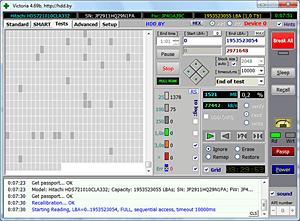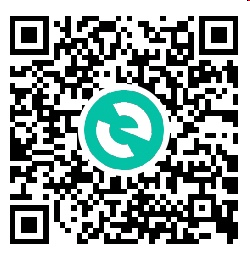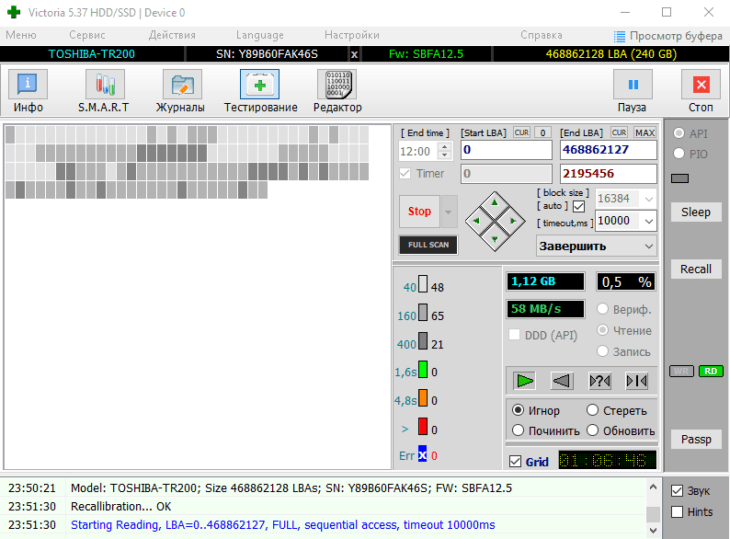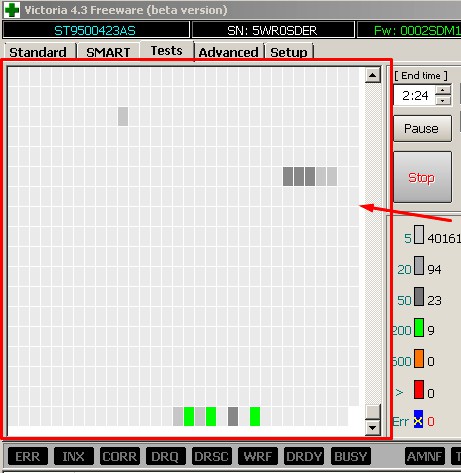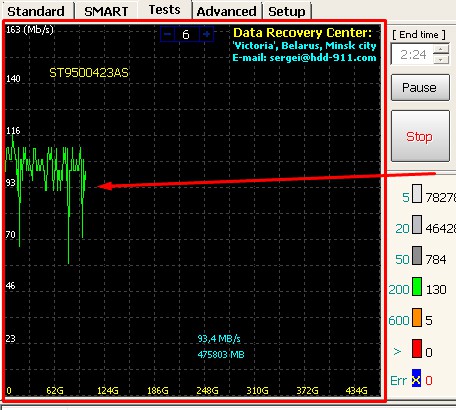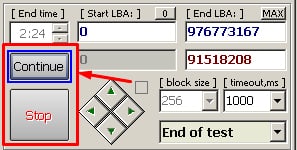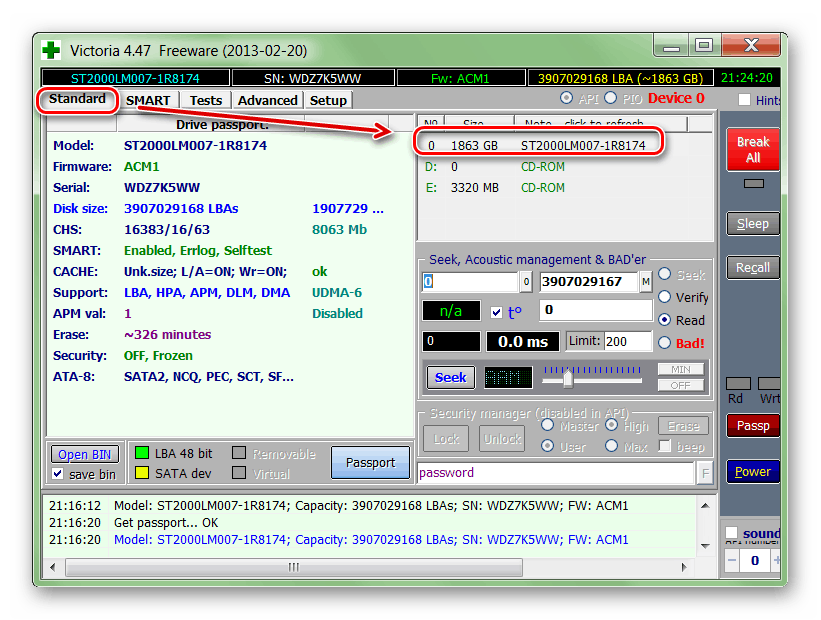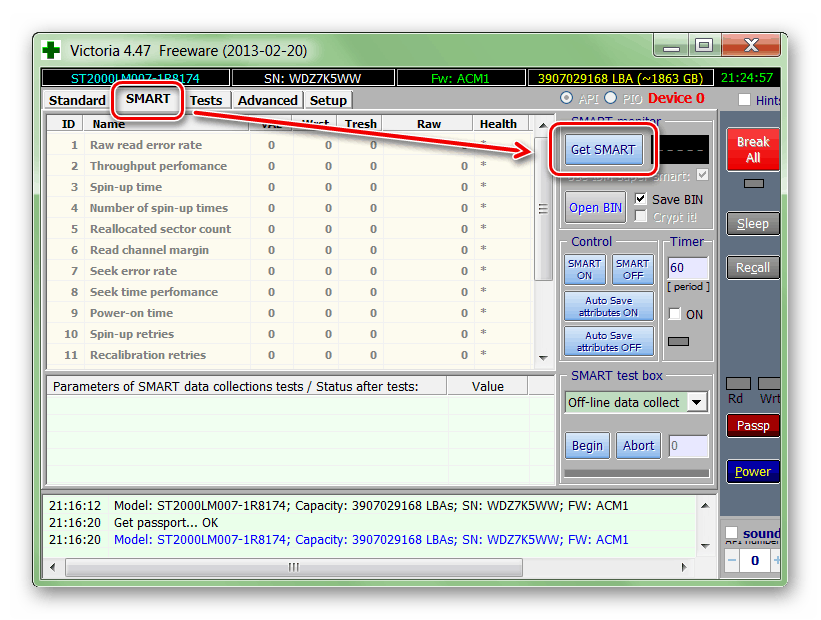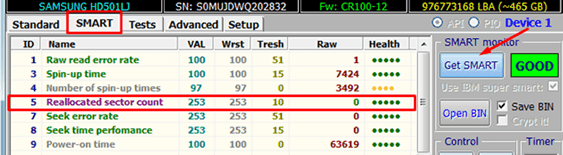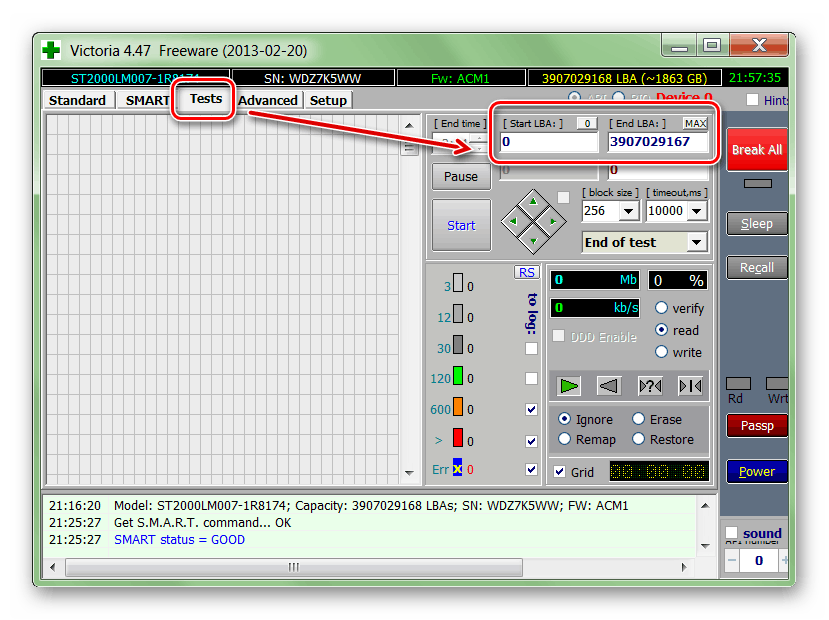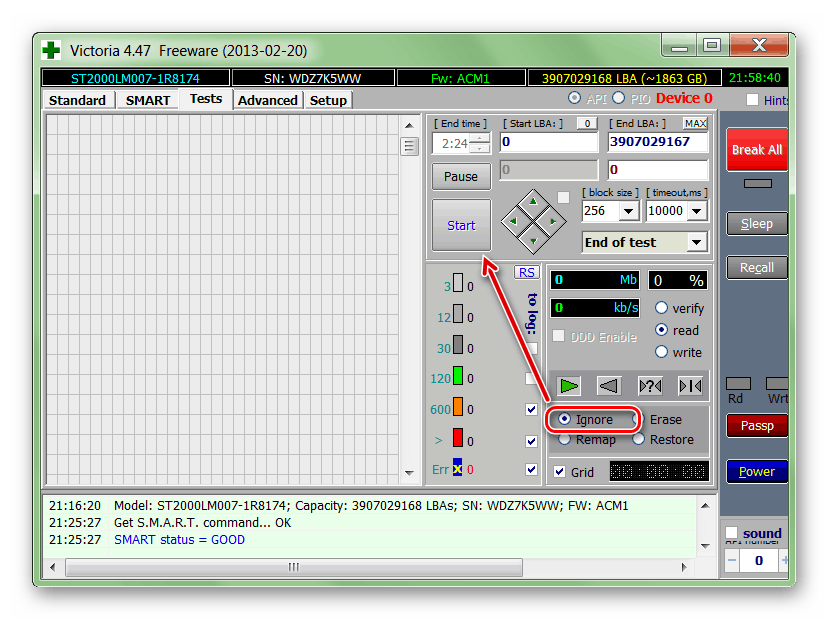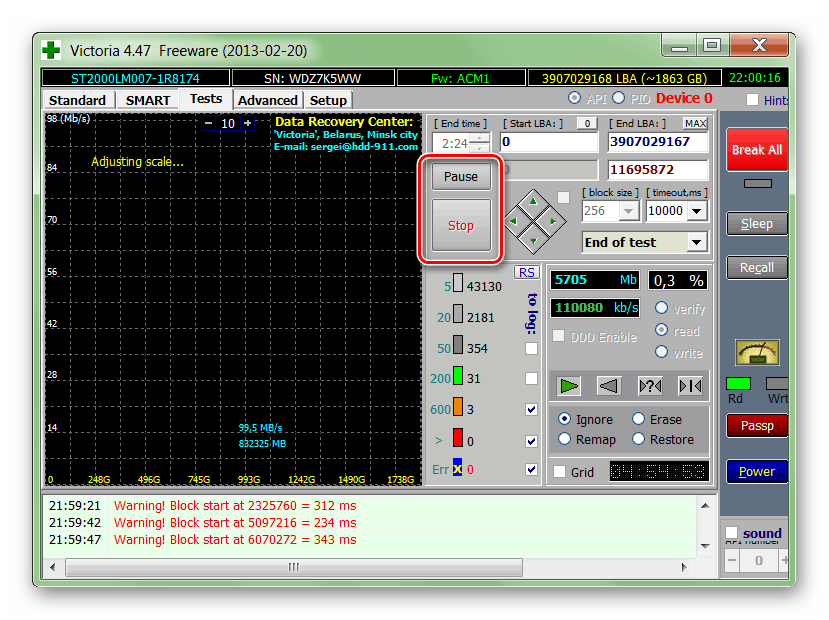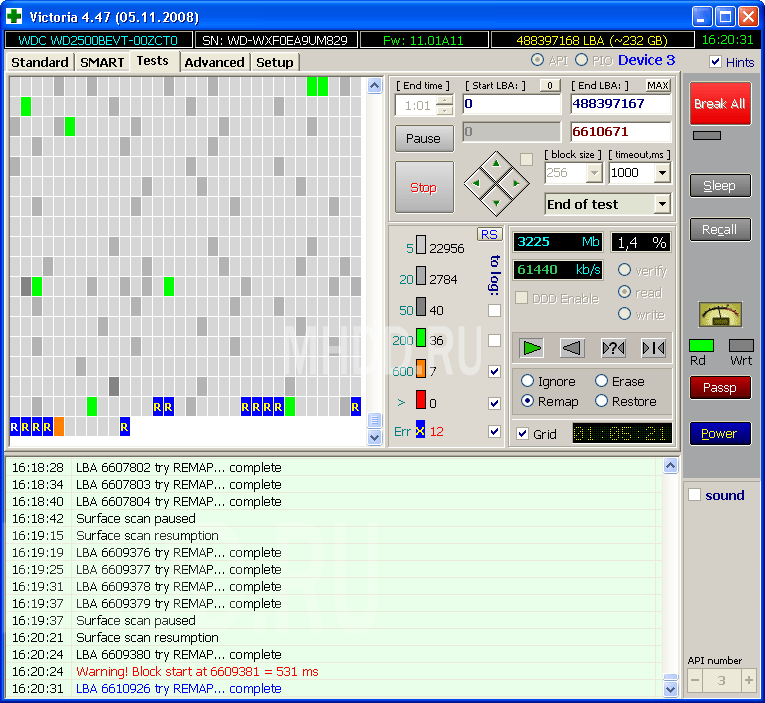«Victoria HDD/SSD» — лучшая бесплатная программа для диагностики, исследования, тестирования и мелкого ремонта жёстких дисков, SSD-накопителей, карт памяти, а также любых других накопителей в операционной системе Windows.
Актуальная версия — 5.37 от 14 октября 2021 г.
— Victoria с русским, английским, украинским и испанским переводом.
— Технология S.M.A.R.T. HDD / SSD на русском и украинском языках.
— Поддержка накопителей с интерфейсом M.2 / U.2 NVMe.
— Поддержка накопителей с интерфейсом SAS / SCSI.
Нажмите для просмотра списка изменений новой версии
Что нового в версии 5.37:
- За лето неспешно улучшал разные мелочи, но ухитрился потерять список изменений. Куча событий привели к перерывам в работе над программой. И уже не вспомню всего. Так что придётся списать данную потерю «на коронавирус» и продолжать работать дальше.
- Добавлена поддержка SAS / SCSI накопителей:
⦁ Детект реальных шин SCSI и SAS — выводится индикация на панель паспорта;
⦁ Управление пуском/остановкой SCSI / SAS устройств настоящими командами «START Unit» и «Stop Unit»;
⦁ Чтение температурных логов;
⦁ Чтение внутреннего название модели брендированных винтов;
⦁ Получение копирайта производителя;
⦁ Получение серийного номера SCSI-устройств приведено в соответствии со стандартом. - Начал делать получение S.M.A.R.T. для SAS/SCSI накопителей. Они содержат множество журналов, из которых можно набрать данные, похожие на SMART-атрибуты ATA-устройств. Предприняты первые шаги — получение «статуса здоровья» HDD с его расшифровкой, температур, времени наработки и других параметров. Пока данная функция — экспериментальная, без поддержки базы, без перевода и без сохранения в файлы. В следующий раз попробую улучшить и добавить разбор таблиц дефектов.
Если тема SCSI / SAS заинтересует пользователей, возможно дальнейшее развитие программы в этом направлении. - Добавлен вывод температуры SAS / SCSI и NVMe-накопителей при запросе паспорта.
- Произведены некоторые улучшения в алгоритме поиска винтов-оборотней. Пока еще не окончательно, но может улучшиться достоверность и решится проблема подвисаний. Если будут жалобы — то функцию детекта оборотней придётся сделать отключаемой.
- Сделан программный анализ «здоровья» HDD по SMART. Так называемый «SMART-статус», сообщаемый самим накопителем — часто бывает чрезмерно оптимистичным (явно неисправный HDD сообщает статус=GOOD). На вкладке «Настройки» -> SMART появился выбор метода. По-умолчанию теперь он программный. Этот довольно простой алгоритм проверяет несколько атрибутов, относящихся к дефектам. Появился вариант статуса «Unideal» — для накопителей, состояние которых по SMART не-идеально, но и без серьёзных проблем. Со временем алгоритм буду улучшать. Ну и как следствие — решилась проблема с USB-накопителями, которые не отдают статус.
- Сделал так, что скорость на графике выводится при пересечении указателя мыши с линией, плюс-минус некоторый допуск. Если указатель далеко от графика — отображается максимальная зарегистрированная скорость по уже построенным точкам. Результат лучше чем был, однако работает только с графиком чтения и мне пока не нравится. Потом сделаю лучше. Всё равно график нуждается в серьезной переработке.
- Сочетание клавиш CTRL + A. Теперь вместо справки «О программе» служит для быстрого выделения блока в «Редакторе».
- В редакторе появились кнопки сохранения содержимого в файл (Download) и загрузки в редактор данных из файла (Upload). Файл может быть размером до 64 кб, но при попытке записи из редактора на диск — запишется только один сектор, номер которого указан в редакторе.
- При перезаписи сектора в редакторе — теперь в лог добавляется запись о факте перезаписи с номером сектора.
- Кнопка сохранения сектора на диск («Сохр.») — теперь заблокирована до тех пор, пока пользователь не нажмет кнопку «Открыть». Это сделано для того, чтобы пользователь случайно не затёр таблицу разделов пустым содержимым редактора.
- При выборе другого накопителя также деактивируется кнопка «Сохранить».
- При смене накопителя теперь очищается таблица разделов (чтобы не оставалась от предыдущего).
- Добавлен детект семейств HDD Seagate. В паспорт выводится внутреннее название (Alias) и иногда торговый псевдоним (напр. 7200.11). Это полезно для точной идентификации HDD внутри компьютера, для подбора доноров и тд.
- Добавлена поддержка испанского языка (Spanish — Colombia). Спасибо Carlos Medina, который сделал и прислал файл перевода.
- ! В меню графика введена блокировка очистки графика во время его построения. Еще одним абсурдом стало меньше.
- ! Исправлен глюк, когда скан закончился, а на табло времени оставались отрицательные числа.
- ! Исправлена ошибка, из-за которой неправильно определялось число задействованных физических головок на WD.
- ! Исправлена ошибка «Integer overflow» в SCSI-режиме при подключении через USB-китайчатину.
- ! Исправлена «ошибка 103», возникающая при создании лога, если в названии модели содержались недопустимые символы.
- Завёл Твиттер — https://twitter.com/Disktester Первый раз в жизни вообще узнал что это такое) И именно формат текстового микроблога показался удачным. Возможно, это поможет быть ближе к народу.
Что нового в версии 5.36:
«Эволюция новых технологий»
- Через меню лога теперь открывается не сам лог, а папка с ним. Непосредственно лог по-прежнему открывается двойным щелчком по окну, используя текстовый редактор Windows по-умолчанию.
- ! Сделана попытка исправить глюк с подвисанием некоторых моделей HGST на версиях 5.34 и 5.35. Для этого изменен алгоритм детекта «накопителей-оборотней», и значительно снижена вероятность попадания технологических команд WD в HGST.
- Переписана процедура детекта реальных HGST. Теперь она работает и через USB. Даже на мостиках, блокирующих регистры.
- Попался компьютер Apple, где в таблице разделов GPT, — CHS не равно 0/0/2 и размер FFFFFFE вместо FFFFFFFF. Анализатор GPT в Victoria не распознал такую таблицу. Пришлось доработать программу.
- ! Исправлена ошибка детекта WDxxxx-22xST0 и некоторых других (накопители старого типа), которые программа считала Seagate’ами.
- Улучшено распознавание «настоящих» Samsung под видом Seagate (но пока это используется только внутри программы).
- ! Оказалось, что SCT-Ext команды не работают на старых WD, из-за чего не отображалась их температура на странице с паспортом. Можно было переключить режим SCT вручную в настройках, но я исправил в коде.
- ! Исправлен глюк со сбиванием размеров колонок паспорта после PCI-скана в PIO.
- По просьбам сделана возможность НЕ менять рабочую среду, если список API-устройств был обновлён (а обновляется он также при переподключении USB-накопителей). Опция включается установкой галки на вкладке «Настройки» — «API» — «Не сбрасывать настройки при обновлении списка устройств» и по-умолчанию выключена. При активации данной галки происходят следующие изменения в поведении программы при обновлении списка API-устройств и переподключении USB-накопителей, по сравнению с прошлыми версиями: 1.Переключатель верификация-чтение-запись в скане поверхности не сбрасывается в положение «чтение». 2.Не очищается таблица SMART и список журналов. 3.Не инициализируется HEX-редактор. 4.Не восстанавливается End LBA до максимального.
- ! В прошлой версии (5.35) была активирована функция «проверка интерфейса». Вскоре выяснилось, что некоторые USB-мосты «портят праздник», выдавая вместо записанных в буфер данных сплошные нули. Ну а программа на несоответствие — ругалась. Как обычно, это очередной прикол Seagate и их фирменного USB-моста «Backup+». В новой версии алгоритм улучшен и отличает подобные ситуации от реальных неисправностей интерфейса.
- Логика кнопок получения «чистого» и «расширенного» паспорта приведена в порядок: дополнительные функции, такие как SCT-температура, детект «оборотней» и SMR-накопителей перешли на кнопку «EXT», а кнопке «Паспорт» возвращена способность НЕ посылать в накопитель ничего лишнего. Однако, для сохранения совместимости и привычек — по-умолчанию оставлен старый вариант, который можно изменить на новый в меню «Настройки» — «Паспорт».
- ! Устранены ошибки, которые могли ухудшить стабильность программы при выполнении различных действий.
Что нового в версии 5.35:
- ! Исправлена ошибка, приводившая в некоторых случаях к невозможности определения серийного номера SCSI и Flash-накопителей.
- В настройках паспорта снята галка «диагностической команды». Да, я знаю, что команда 03 … EF предназначена вовсе не для диагностики 🙂 Но ничего лучше с 2004 года пока не придумано, да и в режиме API она обходится без регистров, что немаловажно для некоторых USB-мостов. Как будет настроение, придумаю, что из более современного поставить на её место.
- «Проверка интерфейса» в EXT-паспорте теперь работает и в режиме API.
- В настройках EXT-паспорта неприменимые в режиме API галки теперь деактивируются.
- Не все накопители могут получить температуру из паспорта. Иногда она доступна только через SMART. Поэтому в этой версии, если нет температуры в паспорте, то она выведется на панель при запросе SMART. Температура появится также при нажатии кнопки EXT-паспорта на SSD, NVMe, если установлена галка «узнать количество записанного на SSD».
- ! Исправлена очень странная ошибка. При переключении со SMART на паспорт — вторично запрашивался паспорт. Странная, потому, что за год проявления она ни разу не помешала. Но и повторный паспорт вроде как не нужен. Я это на всякий случай исправил.
Что нового в версии 5.34:
— Добавлен фильтр на устройства класса CD-ROM, чтобы их буквы не отображались ошибочно в списке физических устройств API. Для того, чтобы в программе Victoria работать с оптическими дисками и их эмуляторами, можно установить галку «Отображать логические диски» в меню «Настройки» -> «Паспорт«.
Что нового в версии 5.33:
«Удар по WD»
- Добавлено отображение букв логических дисков в списке физических устройств. Опция включена по-умолчанию. Отключить её можно в разделе «Настройка» -> «API«.
- Сделано получение истинного размера кеша на накопителях WD (включая замаскированные под HGST модели).
- Сделано получение некоторой технической информации по WD: даты изготовления, объёма памяти ОЗУ, количества дисков и головок, числа зон, сервометок, точной скорости вращения. Выводится прямо в паспорт.
- Добавлено запоминание ширины средней колонки паспорта.
- В паспорте накопителя, теперь даже в режиме API подаётся команда самодиагностики для ATA-устройств: 03 0C 00 4F C2 A0 EF. Причём, теперь она подаётся даже в режиме обычного (не EXT)-паспорта. Это нужно в связи с проявлением странной ошибки то-ли в драйвере Windows 10, то-ли в м/п Asus (где-то не чистится выходной буфер таск-файла, и на других ПК ошибки нет). Разберусь позже. Пока рекомендую данную команду не отключать в настройках — она инитит канал с винтом в тех случаях, когда может проявиться глюк.
- ! Исправлен глюк с серийным номером на виртуальных дисках (при отсутствии S/N отображался номер от предыдущего накопителя).
Что нового в версии 5.32:
— ! Исправлена ошибка взаимодействия новых функций с некоторыми накопителями HGST, что приводило к блокировке протокола Smart Command Transport.
Что нового в версии 5.31:
- Добавлено определение винчестеров-оборотней. После объединения технологий фирм Western Digital и HGST — в продаже появились десятки моделей, имеющих одинаковый артикул (название модели на наклейке и в паспорте), но разное содержимое. Фактически, это накопители WD с наклейкой HGST и наоборот. В программу «Victoria» добавлен экспериментальный алгоритм, позволяющий выяснять истинную «начинку» накопителей WD и HGST независимо от названия в их паспорте. При нахождении «оборотней» выводится сообщение в лог.
- Улучшено определение технологии SMR на HDD WD, включая новые WD Passport / Elements.
- ! Исправлены незначительные ошибки.
Что нового в версии 5.30:
- Добавлена попытка детекта технологии SMR в накопителях HDD.
*SMR (Shingled Magnetic Recording) — технология хранения информации, обычно приводящая к ухудшению параметров HDD, и поэтому часто скрываемая изготовителями. Программа делает ПОПЫТКУ определения данной особенности по специальным алгоритмам, которые не гарантируют 100% результат. При этом зажигается индикатор SMR черепичного цвета под панелью паспорта накопителя. - Улучшено распознавание семейств Seagate / Samsung серий STxxx для более точного отображения S.M.A.R.T. на них.
- ! Исправлен глюк справочной системы, из-за которого иногда не переключались вкладки.
Что нового в версии 5.29:
«Сервис и работа над ошибками».
Примечание: в этой версии в меню «Настройки — Общие» отключено сворачивание в трей и использование 12-байтных SCSI-команд в меню «Настройки — API». Вы можете включить эти функции самостоятельно после установки программы.
- Добавлен анализатор таблицы разделов GPT. В целях более бережного отношения к исследуемому винту, на котором могут быть дефекты — процедура упрощена по сравнению с системной: не анализируется первичный GPT-заголовок, не рассчитываются контрольные суммы, обрабатывается только первая копия таблицы, а переход на вторую копию — ручной.
- Добавлена возможность запретить монитору переходить в спящий режим во время тестов.
- Удален ненужный перенос строки, при копировании значения из лога в буфер обмена.
- Сделана нумеровка секторов при записи также и в режиме PIO.
- На панели тестов реализована возможность перехода с Start LBA на End LBA клавишей TAB.
- В справочную систему добавлено запоминание текущей позиции до перезапуска программы. Раньше при каждом вызове справки она открывалась с начала.
- В справочную систему добавлен поиск текста, вызываемый по CTRL + F.
- Большинство настроек теперь записываются в INI-файл сразу после закрытия панели «настройки«. Это сделано для лучшей совместимости с режимом сворачивания в трей.
- Сделано обновление даты создания папки с логами при каждой записи в журнал. Для удобства и облегчения сортировки. Опция отключаемая.
- Добавлена запись произвольного шаблона-сектора (512 байт) на диск в режиме записи/стирания. Для этого нужно выбрать «Запись» на панели тестов, снять галку «нумеровать», затем открыть просмотрщик буферов и нажать кнопку «Load«. В открывшемся диалоге выбрать заранее подготовленный файл размером 512 байт с шаблоном. Файл должен иметь расширение .bin. Для сброса шаблона (возврату к записи нулей) нужно установить и вновь снять галку «нумеровать«.
- Добавлен SMART атрибут 167 для SSD OSZ.
- В HEX-редакторе сделан выбор кодировки отображения символов для облегчения исследования содержимого накопителей. К сожалению, совместимо с версиями программы 4.xx только на чтение, из-за особенностей юникода.
- Добавлен переключатель для отключения таймера случайного чтения на панель «тестирование«.
- Выпадающее меню кнопки «Scan» теперь срабатывает от нажатия левой кнопки мыши. Прошлый вариант, когда левая кнопка не работала, вызвал кучу ненависти пользователей, мне вынесли этим весь мозг, а психика уже не никогда не будет прежней…
- Галка «получить имя диска» (неактуальная со времён Windows 98) заменена на переключатель выбора второй копии GPT.
- Добавлен переключатель, позволяющий включить в имя файла скриншота название и серийник накопителя, как было в версиях 4.xx (Настройки -> Интерфейс).
- ! Исправлена ошибка, из-за которой после окончания скана заблокированный спящий режим не восстанавливался.
- ! Исправлены некоторые орфографические ошибки
- ! Исправлена ошибка: при постановке скана на паузу — нельзя было прокрутить ползунок карты.
- ! Исправлен глюк: при открытии вкладки HEX-редактора на кнопке просмотра таблицы разделов появлялась надпись «получите паспорт» даже в режиме API (изначально эта надпись была нужна для PIO, чтобы предотвратить вписывание чужой таблицы в винт, т.к. в PIO автополучение паспорта заблокировано).
- ! Исправлен серьёзный глюк HEX-редактора: при попытке писать в нём русскими буквами (вероятно, так было и с другими языками в кодировке юникод) — возникала ошибка «range check error».
- ! Исправлена ошибка в просмотрщике таблицы разделов, когда размер раздела был больше размера накопителя. При этом выводилась ахинея в виде отрицательного числа.
- ! Исправлен недостаток: при выборе логического диска в качестве тестируемого — была возможность нажать кнопку «Таблица разделов» в редакторе. Поскольку у раздела таблица отсутствует — выводилась разная чушь. Заблокировано.
- В связи со сменой места жительства автора — изменён город в разделе с саморекламой. Название сайта hdd.by не изменилось и менять его не планируется! В последнее время стали появляться клоны официального сайта программы «Victoria» на других доменах. Я не имею к ним никакого отношения.
- Изменен номер платежной карты Mastercard в разделе помощи проекту.
- Добавлен кошелек криптовалюты Ethereum в раздел помощи.
Что нового в версии 5.28:
- Теперь при внеплановом обновлении базы из меню графика SMART — сразу же обновляется график.
- При отсутствии базы — делается попытка её создать сразу при получении SMART. В случае неудачи (диск защищен от записи и т.п.), других попыток не делается до завершения работы с программой.
- Сделана возможность построения графиков SMART не от нуля, а от минимального значения — для атрибутов с большим абсолютным значением, которое меняется незначительно. Галка включения этого режима пока не запоминается.
- Графики составных атрибутов теперь выводятся линиями разной толщины.
- Атрибуты температуры 190, 194, 231, [189 на SSD], кроме 231 на SSD — теперь принудительно переключаются на график 0.
- Активный элемент выбора графика теперь подсвечиваются — возможно, так будет удобнее.
- Для того, чтобы графики не сливались на 0-й или максимальной отметке, сделано искусственное расхождение +/- 2 пикселя между ними.
- Таблица атрибутов SMART обзавелась хинтом, подсказывающим, что необходимо кликнуть по строке для просмотра графика изменений атрибута.
- ! Улучшена совместимость с регионами, в которых числа имеют разные десятичные разделители. Теперь дробные числа пишутся в ini-файл в виде строк.
- ! Исправлена ошибка несохранения галки «Разделять RAW-значения на отдельные числа» (причина — кошка прыгнула на клаву и подменила имя ключа в ini-файле).
- ! Исправлена недоделка — игнорирование выключателей отдельных графиков при их перерисовке.
- ! Исправлена недоделка — не отключалось меню W-R-V, если накопитель эту функцию не поддерживает.
- Попался накопитель HGST HUS722T1TALA604, представляющий собой новую модель WD, и имеющий атрибут #16 в SMART. Видно невооруженным глазом, что данный атрибут тупо считает количество прочитанных и записанных секторов. В связи с чем был переименован соответствующим образом для HGST и WD, а его название для других семейств — gas gauge / «калибровка уровня газа» заменено на более подходящее к английскому устойчивому выражению — «уровень заправки». Что это на самом деле — пока неизвестно, время и графики покажут.
- Включена проверка контрольной суммы (КС) SMART. У всех современных накопителей таблица атрибутов перекрыта контрольной суммой (у очень старых типа Fujitsu — не всегда). Искажение контрольной суммы свидетельствует о разрушении микрокода HDD. При нарушении КС выводится предупреждение и игнорируется добавление атрибутов в базу. Это пока единственный способ избежать засорения базы.
- В меню эвентлога добавлен пункт «Открыть лог в папке». Команда открывает лог выбранного накопителя по месту его фактического нахождения средствами Windows. Экспериментально добавил это же действие по двойному щелчку, но если будет мешать — отключу.
Что нового в версии 5.27:
- Расширено место под дату/время в базе данных SMART, для совместимости со всеми существующими региональными настройками.
ВНИМАНИЕ! Перед применением этой версии — удалите старые базы (файлы, начинающиеся на SMBASE в папке с логами). Иначе программа не сможет нормально работать.
Что нового в версии 5.26:
- ! Исправлена ошибка, из-за которой пропадали подписи точек графика при наведении курсора, если в программе были выключены хинты.
- ! Исправлена ошибка, при которой не скрывался серийный номер накопителя в заголовке графика SMART.
- ! Сделана попытка исправить ошибку, приводящую к невозможности запуска программы на системах с некоторыми региональными настройками даты/времени (теперь дата и время последнего получения SMART сохраняется в числовом, а не текстовом формате).
Что нового в версии 5.25:
- Сделано ведение базы данных по SMART-атрибутам. Емкость базы в этой версии = 17520 снимков SMART. При интервале опроса 1 час, такой ёмкости хватит примерно на 2 года. Это начальный уровень сбора статистики по SMART. В последующих версиях попробую улучшить сервис.
- Сделано построение и отображение графиков изменений атрибутов SMART.
- Сделана возможность извлекать «SMART из прошлого» — просто кликнув по любой точке графика.
Внимание! При первом запуске — необходимо некоторое время для наработки базы. Первая запись появится спустя установленный интервал опроса (15 минут по-умолчанию), ещё через интервал — следующая, и т.д.Причём,обновляется она только при запросе SMART, который нужно делать вручную. Для автоматического обновления — используйте галку «сворачивать в трей», которая в этом дистрибутиве отключена. Минимальный интервал обновления = 2 минуты.
Важно! Для отображения дат при наведении курсора на график — включите хинты. Забыл активировать их в этой версии 🙂 - Сделано сворачивание программы в системный трей с опросом SMART в фоновом режиме — для автоматического пополнения базы и дальнейшего построения графиков. По-умолчанию отключено на вкладке «Настройки» — «Общие». Функция пока ещё несовершенна и приделана экспериментально. Проверка запуска второй копии пока отсутствует. Если понравится, продолжу работу в этом направлении.
Как добавить программу в автозагрузку Windows: Нажать Win+R. Появится окно, в которое ввести команду shell:startup. В открывшуюся папку перетащить файл Victoria.exe и создать ярлык. - Добавлены краткие описания для атрибутов SMART, отображаемые совместно с графиками, чтобы помочь новичкам сориентироваться в интерпретации изменений атрибутов.
- На накопителях Maxtor STM3xxx странно выглядел 9-й атрибут SMART: время наработки явно ниже реального. Добавил в алгоритм игнорирование упаковки 9-го атрибута, и вроде стало лучше.
- Переработан файл справки по настройкам в соответствии с 5-м поколением программы. Читайте внимательно.
- !Исправлены некоторые мелкие ошибки.
Что нового в версии 5.24:
- Обнаружил, что некоторые пользователи затирают серийный номер на выкладываемых в общий доступ скриншотах. Зачем делать вручную, если можно автоматизировать? Добавил кнопку «Скрыть серийный номер» — крест справа от серийника на верхней панели. Чтобы номер не отображался в логах — нужно переполучить паспорт.
- Сделана возможность отключения ATA-регистров, получаемых через USB-мост (на вкладке «API» в «настройках»). Причина: некоторые USB-мосты подвисают на 1-2 секунды при запросе регистров.
- По просьбам сделана настройка времени отображения всплывающих подсказок (хинтов), в пределах 3…60 с. Устанавливается в меню «настройки — интерфейс».
- Добавлены новые SMART-атрибуты семейства SSD Crucial / Micron:
183 SATA Interface downshift
194 Enclosure temperature
210 RAIN successful recovery page count
246 Cumulative host sectors written
247 Host program page count
248 FTL program page count - Сделано отключение ATA-кеширования для операций с MBR в связи с критическими замечаниями некоторых пользователей.
- Добавлено включение в накопителе функции проверки записанного (Write-Read-Verify aka W-R-V) и запуск стирания поверхности с ней. Конечно, это происходит в ущерб скорости, но делается за один проход вместо двух. Данная опция доступна в меню «Действия» и в утилите «Кеш и временные функции».
- Убрал ограничение на запоминаемый размер формы. Раньше было не более 1000 x 1000 точек, при превышении размер не сохранялся.
- Предотвращен переход программы на соседний накопитель в списке выбора устройства, если тестируемый USB-накопитель был отключен. Однако, это работает только в том случае, если в паспорте отключена опция «отображать логические диски».
- Выделено больше времени на настройку графика перед его рисованием на «быстром скане». Это исключает провал графика в самом начале, как иногда могло быть в предыдущих версиях.
- Исправлено несколько причин, по котором могли быть провалы в графике скана во время использования других элементов интерфейса.
- Вернул индикаторные лампочки чтения/записи на боковую панель.
- Программа теперь сообщает в логе о том, что в файле перевода присутствуют не все необходимые строки. Такое может быть, если обновили только .exe-файл программы, а остальное оставили от прошлой версии.
Что нового в версии 5.23:
- Добавлены команды инициализации SMART для более старых накопителей IBM/Hitachi/HGST.
- ! Исправлена ошибка получения SMART, из-за которой могло теряться несколько последних атрибутов (была внесена в 5.20).
- ! Исправлена орфографическая ошибка при нажатии кнопки «Пауза».
Что нового в версии 5.22 (12 декабря 2019г)::
- Улучшена совместимость программы со старыми USB-накопителями, которые виснут от 16-байтных SCSI-команд. Теперь при установке галки «Использовать только 12-байтные команды» программа даже не пытается использовать 16-байтные.
- Добавлены некоторые функции из популярных утилит DFT и FT (Drive Fitness Test и Features Tools) для накопителей IBM/Hitachi/HGST (в разделе меню «Сервис«):
— Очистка SMART.
— Стирание данных с переносом дефектов из пользовательского листа в заводской.
— Переключение режимов (скорости) SATA.
— Перманентное включение / отключение кэша.
Должно работать на всех современных SATA-винтах производства HGST, которые «ещё не WD». На остальных накопителях выдаст ошибку — ибо команды применяются специальные, технологические. Про эти опции в ближайшее время планируется заметка на сайте. - Изменён алгоритм опции исправления дефектов стиранием. Теперь при обнаружении ошибки производится стирание целого блока не по одному сектору, а сразу всего. В результате стало работать стабильнее и быстрее (проверено на полудохлом WD).
- Также проверена возможность исправления дефектов стиранием через SCT-протокол, на HDD с разделом и не-выключенным MBR под Windows 10. Отлично работает.
- Улучшена процедура снятия скриншотов. Убраны лишние пиксели по краям изображения. По просьбам изменен формат имени на: дата_время_вкладка.png
- ! Устранена недоделка, из-за которой не запоминалась позиция горизонтального сплиттера, отделяющего лог на главной форме.
- На сайте размещено обновление вопросов-ответов (FAQ) по 5-му поколению программы Victoria.
Что нового в версии 5.21 (29 ноября 2019г):
Улучшение совместимости с разными версиями Windows. Подробнее смотрите в архиве с программой — «Что нового».
Что нового в версии 5.20 (27 ноября 2019г):
- Добавлена поддержка накопителей с интерфейсом NVMe по стандарту v1.0 и частично 1.4. ( скачать стандарт NVM Express 1.4 ). В частности сделано:
- Распознавание наличия шины PCIe у накопителя;
- Получение паспорта NVMe и некоторых данных из него (серийный номер, поддерживаемые опции);
- Поддержка SMART NVMe. С переводом названий атрибутов на русский язык.
Пока удалось проверить только на SSD Samsung 970 Pro. По мере появления других SSD — алгоритм будет улучшаться.
Внимание тех, кто создаёт загрузочные диски с программой Victoria: Поддержка NVMe работает только при наличии в системе драйверов для этих накопителей. Они есть по-умолчанию в Windows 10, а для 8.1 и серверных ОС скорей всего придется использовать дополнительные пакеты обновлений, или интегрировать драйвера каким-то другим способом. На этом сайте можно скачать .torrent-файл с образцом Windows 10 PE, в котором программа проверялась на работоспособность. - Добавлено блокирование скринсейвера Windows во время тестов, чтобы избежать проблем с Windows 10, которая может отключить тестирующийся USB-накопитель.
- Сделана возможность отключать автопарковку головок на накопителях WD, а также самостоятельно задать время, через которое будет производиться парковка. Утилита находится в разделе «Сервис» -> «Акустика и энергосбережение». Как минимум, должно работать на всех WD 3.5″ и на старых WD 2.5″ (до 2017г, без технологии SMR). Некоторые USB-устройства не отдают ATA-регистры, в этом случае утилита не может проверить корректность результата, и будет оптимистично говорить «ОК».
На новых WD Passport/Elements работать не должно, даже если говорит «ОК» 🙂 - Добавлена попытка определения серийного номера USB-флешек и других типов накопителей, у которых отсутствует поддержка команды INQUIRY.
- Добавлено распознавание накопителей с интерфейсом SD/eMMC.
- В конце скана поверхности теперь подсчитывается максимальная, минимальная и средняя скорости. А также число точек графика.
- Добавлено сообщение о неудачной записи через HEX-редактор с интерпретацией кодов ошибок средствами Windows.
- Добавлен выбор поведения формы при её растягивании за нижний край. Теперь растягивается не лог, а главное окно — так удобней. Но можно переключить в прежний режим.
- Добавлена возможность изменения размера шрифта и цвета нижней правой панели в настройки интерфейса.
- Измеритель скорости адаптирован к быстрым SSD с интерфейсом NVMe. Теперь он не дёргается.
- Разделитель тысяч теперь везде, включая эвентлог и журналы SMART. В меню не делал специально, со временем поймёте почему.
- В меню паспорта теперь отображается копируемая строка или число.
- В верхней панели с параметрами сделана адаптация ширины полей под длину названия модели и серийного номера накопителя.
- Попалась флешка «Lexar USB Flash Drive«, у которой скорость чтения аж 320 мБ/с (через USB 3.1). В связи с этим, размер блока по-умолчанию в 64 сектора был признан нецелесообразным. Сделал автоматическую установку блока 2048 секторов для съёмных устройств объёмом более 8 ГБ.
- Впервые протестировал программу под Windows 10. Оказалось, что не работает SCSI-команда 9E. Причём, только на некоторых USB-мостах. На всех предыдущих версиях Windows работает, а на 10-ке висит секунд 30, и отваливается с ошибкой. Вот такая вот техническая эволюция операционных систем. Изменил кое-что в алгоритмах, и стало гораздо лучше.
- Данная версия впервые не просто совместима с Windows 10, но и создана в Windows 10 x64. Совместимость касается режима API. Для работы в PIO пока используйте 32-разрядные версии операционных систем.
- Немного подправлена интерпретация SMART — атрибутов SSD SanDisk. Однако, полностью осилить эти SSD удастся лишь после появления у меня живого накопителя.
- В SMART теперь большие числа разделяются на несколько мелких, для удобства исследования упакованных атрибутов. Опция отключаемая.
- Перенесена галка переключения HEX RAW значений SMART-атрибутов на главную форму. Кроме того, она теперь запоминается. Если Вы делали собственные файлы перевода, то перенесите перевод данного элемента в другую секцию.
- Добавлена отдельная вкладка настроек интерфейса. Часть элементов с вкладки «Общие» перенесена на вкладку «Интерфейс», чтобы облегчить ориентацию в настройках.
- При переключении языка и некоторых других действиях теперь обновляется SMART без обращения к накопителю (данные берутся из буферов).
- Сделан «аварийный режим» для экранов 800×600. При этом программа сама убирает все лишнее с формы, растягивается на весь экран и позволяет сразу работать.
- ! Исправлена ошибка, из-за которой портилось начало буфера при включении лампочек в режиме API.
- ! Исправлены ошибки, которые при некотором редком стечении обстоятельств приводили к выдаче «Privileged instruction» и аварийному завершению работы.
- ! Исправлена ошибка в процедуре теста позиционирования, которая иногда могла приводить к зависанию программы.
Что нового в версии 5.1 (28 октября 2019):
- Вернул ранее отключенный разделитель тысяч (были некоторые трудности с его адаптацией).
- Добавлен украинский перевод интерфейса (автор перевода — Сергей Орлов https://datex.dp.ua/ ).
- Добавлена возможность переводить названия SMART-атрибутов.
- Переведены названия SMART-атрибутов на русский и украинский языки.
- Мелкие улучшения в меню, какие-то пункты добавил для более удобного копирования значений, и т.д.
- В порядке эксперимента сделан ремап и стирание блока по протоколу SCT. Этот способ позволяет не отключать MBR под Windows 7 и выше. Стирает прямо по живому, в обход всех защит — будьте осторожны. Опция выключена по-умолчанию в «настройках». Для работы требуется поддержка винтом стандарта AC2, но к счастью, она есть почти у всех ATA HDD за последние 13 лет…
- Немного исследовал SSD Samsung Evo 850, выяснил реальное назначение 235-го атрибута SMART, и адаптировал программу к нему.
- Немного подкорректированы тайминги скана при обнаружении SSD.
- Добавлен звуковой сигнал по окончании отработки скана по скрипту.
- Исправлено много ошибок, внесено много косметических улучшений.
- ! Исправлен глюк — на винтах с размером логического сектора >512 байт отображалось оставшееся время меньше реального.
Что нового в версии 5.03 (21 октября 2019):
- Сделано управление функциями энергосбережения — APM. В отличии от AAM, винт не запоминает настройки после выключения питания.
- Для демонстрации оперативного переключения языков без закрытия программы — добавлен английский перевод. Вы можете сделать его лучше и/или прислать мне для включения в дальнейшие релизы.
- Сделаны отдельные папки для файлов справочной системы каждого языка. Вы можете написать справочные тексты на нужном языке, и поместить их в папки с названием языка. Имена папок должны в точности соответствовать имени .lng-файла без расширения, тогда они будут автоматически подключаться к программе при смене языка.
- ! Исправлен глюк при изменении размеров формы SMART-тестов.
- ! Устранено (ну, или заметно уменьшено) появление артефактов в карте сканирования поверхности при растяжении формы.
- ! Исправлено пролезание меню графика на карту при запуске программы.
- Во время теста поверхности заблокирована возможность автополучения SMART, журналов и паспорта. Для снижения нагрузки на тестируемые накопители при их возможных неисправностях.
- В порядке эксперимента сделана автоматическая прокрутка списков при наведении указателя мыши. Отключаемо в настройках.
- Вернул возможность автоматической остановки скана по коду 04 (ABRT) в режиме API, кроме уже существующих типов фатальных ошибок. Если будет мешать — выключите в настройках.
- Сделал запоминание логгирования «зелёных» блоков.
- ! Восстановлена возможность прокрутки карты после сканирования в режиме графика. Настройка размеров ячеек (которая мешала) сделана отключаемой в настройках.
- ! В HPA сделано автоматическое снятие галки перевода LBA в MB перед получением реального объёма накопителя, чтобы избежать ошибок округления при конвертации (и как следствия — невозможности вернуть реальный объём).
Что нового в версии 5.02 (18 октября 2019):
— Исправлена ошибка ‘Range check error’ при появлении отрицательных чисел в ini-файле и при определённом стечении обстоятельств во время изменения размера окна.
Что нового в версии 5.01 (18 октября 2019):
- Добавлен запрет перехода компьютера в спящий режим во время выполнения тестов.
- ! На некоторых накопителях наблюдается глюк при получении температуры SCT-командами. Временно устранено путём блокировки аномальных значений.
- Экстренный выход через меню теперь сделан с запоминанием настроек.
- ! Исправлен глючок с определением времени сканирования при количестве секунд = 0
- В SMART добавлено мульти-выделение строк и возможность скопировать в буфер обмена только выделенные.
Что нового в версии 5.0 (17 октября 2019):
- Кардинально изменён интерфейс:
- Появилось главное меню и панель инструментов.
- Форма теперь может разворачиваться на весь экран и размеры её частей можно задавать произвольно. Все настройки сохраняются.
- Предел скорости увеличен до 9800 MB/s, а число точек графика — пропорционально его ширине.
- Редко используемые функции перенесены в главное меню.
- Панель настроек структурирована. Добавлены новые настройки. Например можно включать остановку скана при фатальных ошибках и даже изменять цвета некоторых элементов интерфейса.
- Заложена возможность перевода интерфейса на другие языки. Поддерживается кодировка UTF-8.
- Сделан перевод элементов интерфейса на русский язык. Пока может содержать ошибки — это эксперимент. В дальнейшем планируется также перевести все внутренние сообщения. По-умолчанию выключен в главном меню
- Добавлено больше автоматизации, которую можно отключить в настройках.
- Добавлен запуск SMART-тестов с улучшенными возможностями из главного меню.
- Была сделана попытка адаптировать журнал Extended Comprehensive SMART Error log к разным моделям HDD Fujitsu (у них разные адреса структур). Это удалось на семействах MHX, MHW. Однако на MJA пока не получилось — нужно делать анализ и писать еще одну процедуру.
- Двойной щелчок по SMART-журналу открывает его в редакторе;
- Добавлены новые названия SMART-журналов;
- Сделана попытка устанавливать автоматически размер блока для NVMe SSD.
- Добавлен показ температуры в паспорт через Smart Command Transport, и расширен детект поддерживаемых накопителем свойств.
- Программа больше не пытается получить SMART на флешках и SCSI-накопителях.
- IBM Super-SMART теперь можно пробовать получить не только на накопителях IBM/HGST, но и на любых других. Сделано это из-за того, что стали попадаться накопители HGST под видом WD, на которых супер-SMART также может работать.
- !!!Исправлена куча ошибок версии 4.76, перечислять которые не хватит места…
Что нового в версии 4.76:
С историей развития Victoria 4.xx можно ознакомиться внутри архива Victoria 4.76 последней версией программы на интерфейсе образца 2006г.
Программа Victoria 5.xx получила интерфейс, соответствующий мировым стандартам.
Какие перспективы дальнейшего развития это открывает? Это прежде всего неограниченное место для расширений функционала, перевод интерфейса на любые языки мира, кроссплатформенность. И как следствие — расширение аудитории пользователей, которым программа реально помогает в решении многих задач.
За последний год «Виктория» была значительно улучшена, адаптирована к современным условиям, обзавелась множеством новых функций. Но ещё больше появилось новых идей, которые предстоит реализовать.
Я, Сергей Казанский, являясь автором проекта, благодарю всех, кому программа была интересна, кто пользовался ей, оказывал материальную помощь и давал ценные советы по её улучшению.
Ожидается дальнейшее развитие проекта — следите за новостями.
Нравится? Поделитесь с друзьями:
Тестирование состояния поверхности любых накопителей
В программу встроен мощный сканер поверхности HDD, который позволяет продиагностировать накопитель на наличие сбойных участков, плавающих дефектов и ошибок интерфейса. Victoria способна протестировать большинство дисков на предельной скорости, независимо от их типа. Особенность сканера — применение специальных алгоритмов автоматической настройки таймаутов и размера блока, что позволяет эффективно проверять как медленные, так и быстрые диски.
Быстрое тестирование поверхности. Любой объём — за 3 минуты
График строится по 188 точкам, равномерно распределённым по тестируемому объёму накопителя. Результат визуально и по числам идентичен полному 4-часовому сканированию, кроме нахождения дефектов. Он — для исследования заведомо исправных накопителей с целью измерения основных параметров: скорости в начале и конце, времени доступа, поведения при разных размерах блока, а также для сравнения разных устройств по техническим характеристикам. Графики можно сохранять в файлы и загружать обратно в программу.
Поддержка внешних накопителей с интерфейсом USB

Добавлено управление кэшем через USB, SMART-тесты через USB. Работает также и Automatic Acoustic Management (AAM) на USB-накопителях: программное управление уровнем акустического шума за счёт изменения скорости перемещения головок.
Улучшенный паспорт накопителя
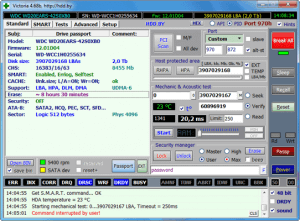
Victoria способна показать паспорт накопителя, скрытого в USB-футляре, и таким образом определить тип установленного внутри него накопителя.
Улучшенный S.M.A.R.T.-монитор с поддержкой USB HDD и SSD
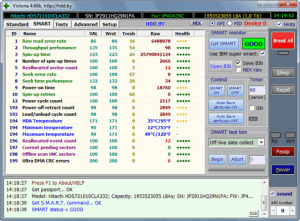
Victoria анализирует SMART-данные, и выводит состояние каждого атрибута, что наглядно показывает, насколько хорошо винчестер себя «чувствует». Переход графика в красную зону говорит о том, что накопитель исчерпал свой ресурс. В 2018 году в программу добавлены новые атрибуты, характерные для SSD-дисков.
Просмотр, анализ, чтение и запись внутренних S.M.A.R.T.-журналов HDD и SSD NEW
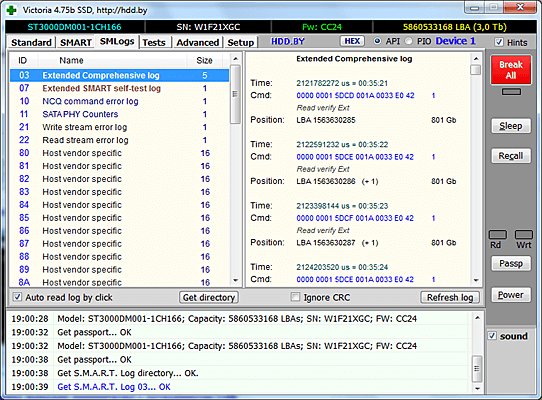
Программа Victoria способна получить доступ к SMART-журналам, и показать их содержимое в удобной форме. Также можно ознакомиться с результатом встроенных SMART-тестов, которые можно запустить в этой же программе, а затем посмотреть результат в журнале.
Изменение заводской конфигурации HDD NEW
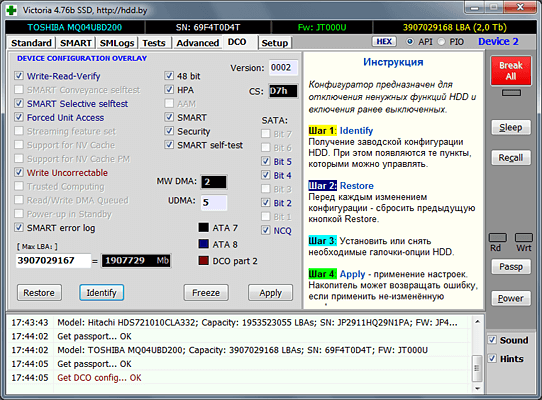
Программа Victoria способна получить доступ к энергонезависимой памяти DCO, отобразить её содержимое в удобной форме, отредактировать по своему усмотрению и снова записать в накопитель.
Режим работы с накопителем через порты контроллера
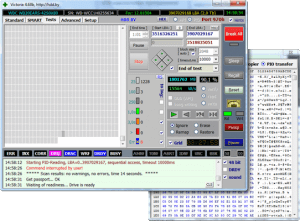
PIO-режим предназначен для использования в профессиональных целях, и требует специальных знаний. Также данный режим применяется для особо точных измерений характеристик устройств и при наличии неисправностей тестируемого накопителя.
Построение графиков при полном посекторном сканировании
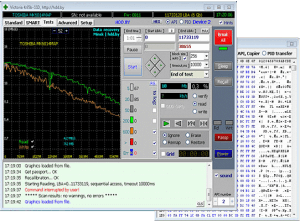
В программе Victoria применен усредняющий метод построения графика. У исправного HDD график представляет собой плавно спадающую вниз линию, на которой обычно видны ступеньки.
У SSD идеальный график — прямая линия. Наличие провалов скорости свидетельствует об износе микросхем памяти или особенностях работы контроллера SSD.
Установка паролей на накопители с интерфейсом USB

Victoria, работая с накопителем через USB-мост, имеет гораздо меньше ограничений по сравнению с утилитами от изготовителей HDD.
Стирание информации без возможности её восстановления

Victoria имеет возможность очистки носителя от информации на максимальной для данного накопителя скорости.
Системные требования:
- Операционная система Windows 2000/XP/7/8/10 x86, x64
- Под Win 9х программа работает только в PIO.
- Память 1 Gb или выше.
- Видеокарта SVGA. Рекомендуется видеорежим от 1280*1024.
- Клавиатура, мышь.
- Желателен выход в Интернет.
- Для запуска программы нужны права администратора.
На Windows x64 — программа работает без режима PIO.
С 2018 года программа существует на добровольные пожертвования. Вся разработка и поддержка осуществляется одним человеком. Если Вам нравится моя программа, то Вы можете внести посильный вклад в её развитие и поддержку, перечислив любую сумму на электронный кошелек или банковскую карту. Для Яндекс-денег, они же ЮMoney можно воспользоваться формой оплаты здесь же:
Помощь проекту
Яндекс.Деньги / ЮMoney или карта.
Номер кошелька: 410017175442519
Помощь проекту
WebMoney кошельки:
R339952101269
Z966883737601
E754428860093
X536043292174
Qiwi-кошелёк:
+375292674259
Bitcoin:
1PRrD71aJvnvu9FDkgUbEP4giVsPCCcD3r
Ethereum:
0x0B61567AcE0F6760B01B5C28E6388AF8084C1dD8
Собранные средства пойдут на инженерные исследования, и позволят сделать программу Victoria ещё лучше.
Помощь проекту
Карта BELARUSBANK:
5470 8740 4224 9258
07/24
Авторские материалы о программе и накопителях.
Сопровождение программы включает в себя статьи, документацию, обзор наиболее частых вопросов и ответы на них. Эти материалы будут постепенно создаваться и добавляться в раздел «Статьи», доступный в главном меню сайта, а также при клике на эту картинку. Добровольные пожертвования на программу — способствуют развитию её техподдержки.
При размещении архива программы или какой-либо её части в сети Интернет — обязательна активная ссылка на сайт https://hdd.by
Download the latest version of Victoria HDD/SSD:
Нажмите для просмотра архива старых версий программы
Нравится? Поделитесь с друзьями:
Victoria
для Windows
Victoria HDD/SSD — лучшая бесплатная программа для тестирования, диагностики, мелкого ремонта и настройки параметров различного рода накопителей на низком уровне. Позволяет производить тестирование SSD, HDD, FDD, CD/DVD, USB/Flash/SCSI под Windows через API и порты.
Основные возможности программы:
- Вывод полной технической информации о накопителе;
- Работа с диском через порты;
- Поддержка внешних накопителей с интерфейсом USB;
- Поддержка IDE/SATA контроллеров;
- 9 тестов для проверки поверхности и «механики» диска;
- Создание и запись образа диска;
- Проверка памяти и интерфейса;
- Бенчмарк-функции;
- Дефектоскоп поверхности;
- Низкоуровневое форматирование;
- Обнаружение и cкрытие дефектов;
- Управление акустическим шумом;
- Управление парольной защитой;
- Удобный SMART-монитор;
- Возможность изменения объема;
- Просмотр информации о логических разделах через порты;
- Возможность работы под DOS/Win 9x/NT/XP;
- Встроенный файловый менеджер;
- Встроенная справочная система;
- Адаптировано к ноутбукам;
Обратите внимание, для запуска программы нужны права администратора. На Windows x64 Victoria работает без режима PIO.
Что нового в Victoria 5.37?
- Добавлена поддержка SAS / SCSI накопителей:
- Добавлен вывод температуры SAS / SCSI и NVMe-накопителей при запросе паспорта.
- Произведены некоторые улучшения в алгоритме поиска винтов-оборотней.
- Сделан программный анализ «здоровья» HDD по SMART.
- Скорость на графике выводится при пересечении указателя мыши с линией, плюс-минус некоторый допуск. Если указатель далеко от графика — отображается максимальная зарегистрированная скорость по уже построенным точкам.
- Сочетание клавиш CTRL + A. Теперь вместо справки «О программе» служит для быстрого выделения блока в «Редакторе».
- В редакторе появились кнопки сохранения содержимого в файл (Download) и загрузки в редактор данных из файла (Upload). Файл может быть размером до 64 кб, но при попытке записи из редактора на диск — запишется только один сектор, номер которого указан в редакторе.
- При перезаписи сектора в редакторе — теперь в лог добавляется запись о факте перезаписи с номером сектора.
- Кнопка сохранения сектора на диск («Сохр.») — теперь заблокирована до тех пор, пока пользователь не нажмет кнопку «Открыть».
- При выборе другого накопителя также деактивируется кнопка «Сохранить».
- При смене накопителя теперь очищается таблица разделов (чтобы не оставалась от предыдущего).
- Добавлен детект семейств HDD Seagate. В паспорт выводится внутреннее название (Alias) и иногда торговый псевдоним (напр. 7200.11).
- Добавлена поддержка испанского языка.
- В меню графика введена блокировка очистки графика во время его построения.
- Исправлен глюк, когда скан закончился, а на табло времени оставались отрицательные числа.
- Исправлена ошибка, из-за которой неправильно определялось число задействованных физических головок на WD.
- Исправлена ошибка «Integer overflow» в SCSI-режиме при подключении через USB-китайчатину.
- Исправлена «ошибка 103», возникающая при создании лога, если в названии модели содержались недопустимые символы.
ТОП-сегодня раздела «HDD утилиты»
CrystalDiskInfo 8.17.14
CrystalDiskInfo — одно из лучших приложений для проверки состояния жестких дисков, которые…
Victoria 5.37
Victoria — программа для тестирования жесткого диска. Проводит диагностику и выдает полную…
Отзывы о программе Victoria
Кулиничи Евгений про Victoria 5.37 [12-06-2022]
Интересная программа, пользовался очень точно показывает тип жесткого диска установленного в системе, на компьютере Windows 10, потом понял, что программу добавить в автозагрузку компьютера не получится, лучше б пользовался CrystalDisk, в системе стоит UAC защита и контроль пользователей, так что иногда могу посещать незнакомые сайты. Ну и в общем программа имеет только зеленый крестик, в графике слабенько, если бы сделали картинки с девочками на фоне диска, было бы лучше.
6 | 8 | Ответить
Вячеслав про Victoria 5.35 [11-01-2021]
Подскажите, как создать образ загрузочного диска с викторией и записать его на флешку?
16 | 65 | Ответить
Volodymyr про Victoria 5.28 [29-09-2020]
Приветствую всех!!!! Я тут почитал все что написали, но вопрос остался открытым, Насколько я понял из того, что прога мой винт просканила три раза, и находила одинаковое кол-во поврежденных секторов, то получается, что это просто прога для теста (есть или нет) повреждения на диске? если так то смысл ее запускать если я и так знаю по поведению компа, что они есть. Может кто подскажет, когда-то давно в досе была утилитка которая не только находила побитые сектора но и блокировала их, а счас, что нету таких прог?
28 | 49 | Ответить
C7AY в ответ Volodymyr про Victoria 5.35 [07-01-2021]
Нужно запускать из под соседней системы, с неразмеченной областью этот диск, да и выбрать remap/erase/restore один из элементов. Все умеет программа, вы читайте побольше. А не права качайте бесплатной программе. Спасибо за внимание.
12 | 14 | Ответить
MHDD — та утилитка когда- в ответ Volodymyr про Victoria 5.35 [08-01-2021]
Та утилита под DOS называется MHDD, и она выводила из обращения (из оборота) битые сектора, чтобы мы на них больше не натыкались. Для этого доступны инструменты: remap/erase/restore Одни более жесткий вариант, другое менее жеский, программа это всё пишет в процессе, увидите. Но одной из основных программ в том же досе была и Виктория — у меня до сих пор сохранился дистрибутив — так что это наверняка так.
C7AY пишет «с неразмеченной областью этот диск». Я честно говоря не понял про что это. Если диск уже был размечен, и на нем есть данные, то не требуется убирать разметку с него, достаточно просто запустить программу. Причем 5 версия точно умеет напрямую, минуя драйвера и BIOS к диску через порты обращаться, так что возможно уже и DOS не нужен.
3 | 15 | Ответить
макс про Victoria 5.28 [06-06-2020]
вот скажите пожалуйста,зачем вместе с ПО скачивается всякое дермо , например ,игра в танки ,яндекс кнопки и всякий муссор для больного ПК, зачем ?
18 | 19 | Ответить
Snem в ответ макс про Victoria 5.28 [22-06-2020]
Что-то вы путаете. Может качаете непонятно откуда?
Что с сайта разработчика, что с серверов софтпортала качается архив Victoria528.zip, в котором нет абсолютно ничего «левого».
13 | 24 | Ответить
Алекс в ответ Snem про Victoria 5.35 [12-02-2021]
Ещё как есть
11 | 13 | Ответить
чува4ок в ответ Алекс про Victoria 5.37 [13-12-2021]
там ничего нет кроме —> Trojan.Malware.300983.susgen )))
1 | 15 | Ответить
Михаил. про Victoria 5.23 [19-01-2020]
Спасибо Вам огромное!!!
20 | 18 | Ответить
Перейти к контенту
Инструкции
Время чтения 2 мин.Просмотры 4.8k.Опубликовано 04.03.2022
С помощью Victoria HDD пользователи могут проверить жесткий диск и исправить битые сектора без потери данных. Время лечения накопителя зависит от его объема.
Содержание
- Как провести диагностику
- Как вылечить диск
- Подводим итоги
Как провести диагностику
Перед началом сканирования, разверните вкладку «Language» и выберите «Русский», чтобы изменить язык интерфейса. Следующий шаг:
- В окне «Инфо» отметьте накопитель, который хотите подвергнуть ремонту. Выбору подлежит диск целиком или его раздел (C: / F: / E:).
- Переместитесь в «Тестирование». В правом нижнем углу выберите «Игнор» и жмите «Scan».
- Будет запущен процесс проверки, походу которого на экране начнут появляться блоки памяти.
Блоками серого цвета отмечают исправные сектора с быстрым откликом.
Как вылечить диск
Лечить диск рекомендуется, если в ходе тестирования были обнаружены блоки:
- оранжевого и красного цвета – сектора отвечают, но с высокой задержкой;
- синего цвета с буквой «X» внутри – ими обозначают поврежденные бэд-сектора.
Убирают проблемные участки путем смены режима тестирования. Для этого с «Игнор» переключитесь на:
- «Починить» – попытка восстановить проблемные сектора, не удаляя личные данные пользователя;
- «Обновить» – обновляет блоки, увеличивая скорость их отклика, есть вероятность потерять личные данные;
- «Стереть» – проводит полную очистку секторов, избавляясь от любых данных на накопителе, увеличивая шансы вернуть его в рабочее состояние.
Не выбирайте «Стереть» на разделе или диске с операционной системой.
Если ошибки сосредоточены в конкретной зоне, необязательно запускать лечение всего накопителя. В таком случае воспользуйтесь следующей инструкцией:
- Наведите курсор мыши на первый неисправный блок и клацните по нему правой кнопкой мыши. В появившемся меню выберите «Set as Start LBA».
- Повторите эти действия с последним неисправным блоком, только теперь отметьте «Set as End LBA».
- Выберите подходящий способ восстановления секторов и жмите «Scan».
Неудачное восстановление блоков способно привести к выходу их из строя.
Подводим итоги
Victoria HDD – программа, способная избавиться от поврежденных секторов на жестких дисках и даже восстановить файловую систему. Всего предлагают 3 способа взаимодействия с блоками, некоторые из которых могут привести к удалению личных данных пользователя или повреждению операционной системы, записанной на конкретном накопителе или разделе.
Проверка и восстановление жесткого диска
Восстановить жесткий диск, используя специальные программы. Они позволяют протестировать винчестер, а также исправить незначительные неисправности. Зачастую, этого вполне достаточно для продолжения плодотворной работы. Из статьи вы узнаете об одной из них под названием Victoria.
На что способна утилита?
Проверка жесткого диска Victoria HDD полностью бесплатна. Также программа обладает множеством функций и рассчитана не только на профессионалов, но также и на неопытных пользователей. Итак, сейчас вы узнаете, как проверить жесткий диск программой Victoria.
Режимы
В своей работе утилита может использовать стандартный инструментарий Windows (API) либо работать в автономном режиме через порты. Автономный режим предоставляет более достоверные данные, отличается дополнительными инструментами для восстановления, позволяет тестировать не только внутренние, но и внешние накопители.
Какая польза от утилиты?
Программа Victoria позволяет:
- ускорить работу компьютера;
- обеспечить стабильность работы, как программ, так и самой операционной системы.
Это позволяют такие ее возможности:
- ремонт неисправных участков жесткого диска;
- замена поврежденных секторов резервными;
- затирание битых секторов.
Опытные пользователи отметят, что выполнить исправление битых секторов накопителя путем замены их резервными можно и средствами самой ОС (операционная система). Правильно, но для этого необходимо сделать проверку тома жесткого диска. Однако указанный способ отличается некоторыми недостатками, например, работа с активным разделом происходит исключительно в DOS-режиме, нет детальной информации, отсутствует возможность выбора метода лечения неисправности. Поэтому лучше выполнять восстановление жесткого диска с помощью victoria hdd, которая лишена этих недочетов.
Работа с программой
Если вы решите использовать рассматриваемую программу, то лучше искать наиболее свежую версию. Ведь в ней уже исправлены ошибки, которые были в предыдущих. Устанавливать утилиту не нужно. Распространяется она в архивном виде. Распакуйте полученный архив и перейдите внутрь. Там вы обнаружите всего один исполнимый файл vcr447.exe. Чтобы было легче его использовать, сделайте его ярлык на экране.
Если на вашем ПК стоит Windows 7 или выше, то запуск файла необходимо выполнять только от имени администратора. Сделав правый щелчок мыши на ярлыке, выберите в контекстном меню запись «Запуск от имени администратора» и нажмите на ней.
До открытия окна программы Виктория перед вами поочередно появятся несколько всплывающих окон:
- Unknown error.
- Invalid handle.
- PortTalk driver not installed.
Это предупреждают специалистов, что для работы с портами в системе еще нет драйвера. Жмите ОК и все.
Приступаем к работе
Графический интерфейс утилиты открывается на вкладке Standart. В правой ее части укажите диск, который подлежит проверке. Даже если он единственный, то все равно необходимо указать на него. Тогда слева появятся его данные.
Важно! Категорически запрещено вводить какие-либо пароли. Эта опция только для специалистов. Далее перейдите на вкладку Smart и с правой стороны нажмите на Get Smart. В таблице появиться отображение 242-х параметров вашего жесткого диска.
Эти данные система снимает с диска сразу после установки ее на ПК, а Victoria их берет уже из системы. Можете просмотреть их, но больше всего внимания уделите пятому пункту, колонке Health. Она содержит ту информацию, ради которой вы и запустили утилиту. Что же означает цвет этих кружочков?
- зеленый – сектора HDD чувствуют себя отлично;
- желтый – есть проблемы;
- красный – значения параметров недопустимы.
В колонке Raw отображается, сколько обнаружено битых секторов диска.
Вкладка Test
Переместитесь на вкладку Test. Процесс сканирования основан на измерении отрезка времени, прошедшего от отправки запроса до возврата отклика от каждого из секторов накопителя. При сканировании диска, утилита проводит оценку проверяемых секторов и производит их сортировку по цвету и состоянию (слева от расцветки секторов обозначается максимально допустимое время отклика в миллисекундах):
- три серые – прекрасно;
- зеленые – неплохо;
- оранжевые — удовлетворительно;
- синие либо красные – плохо.
Действия, согласно выбранным режимам, будут применяться к секторам HDD, которые вы отметите.
Режимы работы
Утилита имеет четыре режима работы:
- Ignore – проверка без попыток лечения неисправных секторов;
- Remap – замена поврежденных секторов резервными;
- Restore – попытка восстановить поврежденные сектора программно;
- Erase — удаление бэд-блоков из памяти диска при помощи форматирования низкого уровня. Просто пробовать режим нельзя, так как есть вероятность повреждения участков, которые в будущем еще могут заработать. Вполне хватит первых трех.
Резервные сектора, что это?
Операционная система отделяет на жестком диске резервный участок. Чаще всего, он наиболее медленный из всех и расположен ближе к центру HDD. Его размер приблизительно равен 10% от общего объема. При появлении битых секторов ОС перемещает данные из них в эту резервную область. Правда, она не сама это выполняет, а во время запуска проверок диска на ошибки инструментами Windows либо с помощью внешних программ.
Диагностика
Если вы уже подобрали режим и отметили сектора для лечения, то жмите Start.
Для первого запуска рекомендую не изменять стандартные настройки. Будет произведена только проверка, без исправительных работ.
Внимание! Если после нажатия на Старт диагностика не началась, то, вероятнее всего, вы не пометили мышкой ваш накопитель на вкладке Standart. Необходимо вернутся, сделать это и вновь выполнить запуск проверки.
Процесс тестирования можно наблюдать на экране. В более ранних версиях Виктории тестируемые сектора выводились на экран в виде сетки.
Однако подобное графическое отображение давало значительную нагрузку на процессор при больших объемах жестких дисков. Вследствие этого, в последней версии 4.47 разработчики заменили сетку графиком, который появляется уже через несколько минут после начала сканирования.
Отключается визуализация, если убрать галочку Grid.
Значение кнопок
После запуска теста название кнопки Start изменяется на Stop, что позволяет ее нажатием остановить процесс.
Если нажать на кнопку Pause, то она изменит название на Continue, сканирование приостановится. Щелкните на нее, и все продлится с того же места, где остановилось.
Внимание! Завершите все программы, которые могут обращаться к проверяемому жесткому диску. Если их не убрать из памяти, то показания потеряют точность, а число оранжевых секторов намного возрастет. Произойдет это из-за того, что часть из них будут использовать открытые программы.
Продлиться ли жизнь винчестера, благодаря Victoria?
Программно вылечить можно до 10% битых секторов, а также восстановить работу любого из секторов на активном томе, если это стало результатом сбоев системы. Физические поломки Victoria не устраняет.
Однако если неисправные сектора восстановить, а оставшиеся переместить в резервную область, то диск еще послужит. Правда, лучше его уже не использовать для установки системы, а только в качестве дополнительного.
Привет друзья! В предыдущей статье с Вами узнали о лучшей программе по диагностике и ремонту жёстких дисков под названием Victoria. Также мы теперь знаем, что такое S.M.A.R.T. и о чём говорят его атрибуты, как за секунду определить состояние здоровья Вашего винчестера или твердотельного накопителя SSD. В этой статье мы переходим к самому главному, а именно процессу восстановления информации на жёстких дисках и избавления винчестера от сбойных секторов (бэд-блоков), но перед началом статьи я хочу предупредить Вас. Столкнувшись с неудовлетворительной работой жёсткого диска (скрипы, щёлкания, зависания операционной системы, невозможность скопировать важные данные) простые пользователи без соответствующего опыта сразу обращаются к таким серьёзным программам, как Victoria, MHDD, HDDScan и к сожалению, зачастую только ухудшают ситуацию. Почему? Я Вам отвечу.
Очень много того, что написано о Виктории в интернете, — написано непрофессионалами, а любителями. Профессионалы редко пишут статьи, они в этом отношении немного ленивые. Если Вы хотите узнать о программе Victoria всё, нужно много работать с этой программой самому и посещать специализированные форумы в интернете касающиеся расшифровки показателей S.M.A.R.T., восстановлению данных (создание посекторного образа больного винта с бэдами), и уже в последнюю очередь там обсуждают механизм работы программы Виктория. Именно такая последовательность в большинстве случаев правильная — сначала спасение данных (снятие посекторного образа с неисправного винчестера), затем лечение жёсткого диска.
- Запомните, самое главное правило при восстановлении информации с неисправного жёсткого диска, да и любого накопителя информации звучит так: винчестер в любой момент может «приказать долго жить», поэтому число обращений к нему должно быть сведено к минимуму. А значит, перед работой с Victoria нужно обязательно делать образ «больного» жёсткого диска и восстанавливать информацию уже с образа, как только информация будет восстановлена, тогда можно проводить какие-то операции с жёстким диском, к примеру лечить его алгоритмами Advanced REMAP или Erase.
Поэтому в нашей сегодняшней статье много информации не только о программе Victoria, но и о программе DMDE, при помощи которой мы и будем создавать посекторный образ неисправного жёсткого диска, это тоже нужно сделать правильно, дабы пользовательские данные не пропали. Не спорю, многим читателям, читающим сейчас эти строки, информация на жёстком диске может быть и не нужна, они просто хотят подлечить свой винчестер от сбойных секторов (бэд-блоков) и запустить его обратно в эксплуатацию, дабы сэкономить деньги и не покупать новый жёсткий диск. В этом случае, они просто могут пропустить некоторые части статьи.
Друзья, если Вы читаете эти строки, значит у Вас какая-то проблема с жёстким диском. Когда мы задумываемся о том, что с нашим жёстким диском происходит что-то не то?
-
С жёсткого диска невозможно скопировать нужную информацию на другой накопитель, при копировании операционная система зависает и спасает только перезагрузка.
-
Windows может неожиданно зависнуть на любом этапе работы.
-
Невозможно переустановить операционную систему, в процессе установки происходит зависание на распаковке файлов Windows или установщик сообщает об ошибке «Невозможно продолжить установку…», или Windows очень долго устанавливается, например несколько часов.
-
При включении компьютера сразу запускается утилита Chkdsk и проверяет разделы жёсткого диска на ошибки.
-
Жёсткий диск издаёт посторонние звуки (щелчки, скрип) и периодически не определяется в BIOS.
Итак, поехали, во-первых, в программе Виктория точно установим номера сбойных секторов (бэд-блоков), затем сделаем посекторную копию жёсткого диска и этим спасём пользовательские данные, а дальше произведём скрытие сбойных секторов бэд-блоков (рэмап) в программе Victoria. Также узнаем, как делать «Запись по всей поляне» (тест Erase), то есть при обнаружении сбойного сектора переписывать весь блок (256 секторов) жёсткого диска нулями.
Примечание: если вы не читали первую статью из нашей серии о программе Виктория, то вам будет не всё понятно, поэтому я рекомендую сначала прочитать начальную статью, затем переходить к этой. В данный момент вы читаете вторую статью, но есть ещё статьи:
Для примера возьмём реальный жёсткий диск, имеющий сбойные сектора. Друзья, минимальная единица информации на жёстком диске, это сектор, объём пользовательских данных составляет 512 байт, если информацию в секторе невозможно прочесть, значит сектор является нечитаемым или другими словами сбойным. Все зависания операционной системы происходят при чтении инфы с такого сектора. Данный винчестер WDC WD5000AAKS-00A7B2 (объём 500 ГБ) реально неисправен.
Операционная система на нём постоянно зависает и периодически при загрузке запускается проверка жёсткого диска на ошибки. Последней каплей для хозяина винчестера стало то, что не получалось скопировать важные данные на другой диск и даже переустановка операционной системы закончилась очередным зависанием на распаковке файлов Windows, замена установочного диска с операционкой ничего не дала, зависание повторилось на другом этапе установки. Вот тогда и встал вопрос о том, что делать с этим жёстким диском, ведь на одном из разделов находились важные данные и их нужно было скопировать.
Запускаем программу Victoria от имени администратора. Соглашаемся со всеми предупреждениями о работе в 64-битной системе.
Выбираем начальную вкладку Standard. Если у нас несколько жёстких дисков, в правой части окна выделяем левой мышью нужный жёсткий диск, в нашем случае WDC WD5000AAKS-00A7B2
и переходим на вкладку SMART,
жмем кнопку Get SMART, справа от кнопки засветится сообщение GOOD и откроется S.M.A.R.T. выбранного нами жёсткого диска.
S.M.A.R.T. этого винта оказался не самый хороший. Почему? Читайте нашу первую статью из цикла о программе Виктория. Здесь скажу лишь, что целых четыре атрибута S.M.A.R.T. горят красным, в том числе и самый важный параметр, атрибут
5 Reallocated Sector Count— (remap), обозначающий число переназначенных секторов это значит запасные сектора на резервных дорожках заканчиваются и скоро сбойные сектора переназначать будет нечем.
Переходите на вкладку Tests.
В правой части окна программы отметьте пункт Ignor и пункт read, затем нажмите Start. Запустится простой тест поверхности жёсткого диска без исправления ошибок. Этот тест не принесёт никаких плохих или хороших воздействий на Ваш винчестер, но когда тест закончится, мы узнаем в каком состоянии находится наш жёсткий диск.
Начинается сканирование поверхности жёсткого диска и через некоторое время обнаруживаются сбойные сектора. Через 40 минут Victoria выдаёт нам такой результат:
-
Очень много хороших секторов с хорошей задержкой чтения не более 5 ms — 3815267
-
Также имеются сектора с нехорошей задержкой чтения 200 ms
-
Секторов с неудовлетворительной задержкой чтения более 600 ms (кандидаты в бэд-блоки) нет совсем, но…
-
Что совсем плохо, присутствуют полноценные сбойные сектора (бэд-блоки), информацию из которых прочитать совсем не удалось — 13!
13 сбойных секторов (бэд-блоков), все они начинаются в области 6630400, а заканчиваются на 980000000, то есть рассыпаны по всему жёсткому диску. Номера бэд-блоков нужно записать. Друзья, вполне возможно все наши проблемы с жёстким диском могут быть из-за этих 13 бэдов и от них нужно избавиться, но сначала сделаем посекторный образ больного винта.
Жёсткий диск пострадавшего WDC WD5000AAKS-00A7B2 (объём 500 ГБ) был разделён на два раздела: диск D: с операционной системой объём 120 ГБ и диск E: с данными объём 345 ГБ.
Перед работой с программой Victoria обезопасим себя и сделаем полный образ раздела диск E: объём 345 ГБ и данные будем вытаскивать именно с образа. Образ сделаем в другой программе DMDE и расположим его на другом физическом диске SAMSUNG HD403LJ (объём 400 ГБ) я покажу Вам как это сделать.
Управление дисками моего компьютера
Важные данные находятся на Новом томе (E:) объём 347 ГБ жёсткого диска WDC WD5000AAKS (общий объём 500 ГБ), значит создавать будем образ раздела (E:). Посекторный образ раздела (E:) создадим на жёстком диске SAMSUNG HD403LJ (объём 400 ГБ), на нём всего один раздел без данных Новый том (F:). Третий физический диск в системе, это твердотельный накопитель SSD (объём 120 ГБ) диск (C:), на нём находится наша работающая операционная система Windows 8.1, в которой мы сейчас и находимся.
И скачиваем программу, жмём GUI для Windows.
DMDE скачивается в архиве, разархивируем его и запускаем файл dmde.exe.
Затем выбираем язык Русский.
Принимаем условия Лицензионного соглашения. В начальном окне программы нам нужно для создания образа выбрать или Физическое устройство (то есть полностью жёсткий диск) или раздел с данными.
Нужен нам только том (E:), поэтому отмечаем левой мышью наш жёсткий диск WDC WD5000AAKS, затем отмечаем пункт Логические диски
и раздел (E:), затем жмём ОК.
Меню. Создать образ/клон…
Место для записи, жмём Диск.
Новый том (F:) и ОК. Нужно чтобы раздел, на котором будет создан посекторный образ неисправного жёсткого диска (или раздела с нечитаемыми данными) был по объёму не меньше этого диска.
ОК.
На новом томе (F:) удалятся все данные, соглашаемся Да.
Начинается создание посекторной копии раздела (E:) больного жёсткого диска WDC WD5000AAKS на новом томе (F:) другого здорового жёсткого диска диска SAMSUNG HD403LJ, которое продолжается 6 часов (с особо «бэдастых» винтов образ снимается несколько суток) и наглухо зависает на 83 процентах, прождав пару часов я нажал на кнопку Прервать! Друзья, если прервать создание образа посекторного раздела под самый конец (всё-таки 83%) то нас ждёт два варианта, как говаривал Суворов — «либо грудь в крестах, либо голова в кустах».
После прерывания операции заходим на Новый том (F:) и смотрим, есть ли на нём какие-либо данные и…они есть, всё основное, что нам было нужно программе DMDE удалось перенести на диск (F:), практически все данные читаются без ошибок. Значит случай у нас не сложный и бэды в основном софтовые.
Но в некоторых случаях не всё так будет радужно и при попытке войти на раздел с посекторной копией нас будет ждать вот эта ошибка: Нет доступа к F:. Файл или папка повреждены. Чтение невозможно.
Нет доступа к F:. Файловая система не распознана. Убедитесь, что все требуемые системные драйвера загружены и том не повреждён.
Но и в этом случае сдаваться мы не будем и поступим так.
Друзья, не всегда процесс создания посекторной копии заканчивается успешно даже по истечении нескольких часов, но если прекратить создание посекторной копии данные в ней могут оказаться нечитаемые.
Или в процессе создания посекторной копии появится вот такая ошибка «Запрос не был выполнен из-за ошибки ввода/вывода на устройстве» (смотрите скришнот ниже) обозначающая, что DMDE не смогла прочитать информацию в сбойном секторе (номер сектор указан в ошибке) в этом случае нажмите
«Повторить», произойдёт повторная попытка считывания информации с данного сектора и она может закончится успехом. Если данная ошибка с этим же сектором появится опять, тогда нажмите
«Игнорировать» и создание посекторного образа продолжится, но информацию в этом секторе мы потеряем и в результате в посекторной копии не откроется один какой-либо файл. Если ошибка «Запрос не был выполнен из-за ошибки ввода/вывода на устройстве» будет появляться слишком часто, можно выбрать
«Игнорировать всё» и подобные ошибки будут пропущены, а можно нажать кнопку
«Параметры» и соответствующе настроить программу DMDE для такого тяжёлого случая. Нажмите в этом окне кнопку Параметры.
В параметрах нужно быть внимательным, так как настроить здесь можно много чего. Например заставить DMDE создавать посекторный образ с жёсткого диска не с начала, а с конца, для этого нужно отметить пункт
«Обратный ход», иногда это приносит результат.
И опять нажмите «Параметры».
В этом окне отметьте пункт «Не ждать, если устройство не готово — Всегда». При выборе опции операция будет продолжена даже
в случае ошибки, связанной с отсутствием готовности устройства. Если не отметить эту опцию, то на некоторых «бэдастых» винчестерах будет выводиться предупреждение с ожидаемой реакцией пользователя, то есть на автомате создание образа происходить не будет.
Число повторов авто при ошибке CRC — 0
Число авто повторов, если сектор не найден — 0
Заполнять плохие секторы (hex)
Затем ОК и ОК, начинается создание посекторного образа.
Щёлкните левой мышью для увеличения изображения
Также работоспособным показал себя такой вариант настроек.
Пропускать ошибки ввода-вывода — Всегда
Не ждать, если устройство не готово — Всегда
Число повторов при ошибке CRC — 0
Число авто повторов, если сектор не найден — 0
Вообще я Вам посоветую изучить мануал к программе DMDE http://dmde.ru/manual.html или http://dmde.ru/docs/DMDE-manual-ru.pdf, так же можете дождаться нашей статьи о создании посекторного образа неисправного жёсткого диска различными программами, в ней мы рассмотрим даже создание загрузочной флешки с программой DMDE.
- Если DMDE Вам не поможет, тогда можно попробовать другие программы, например Acronis True Image. Конечно, существуют ещё способы, с помощью которых можно сделать посекторный образ сбойного винта, например загрузиться с какой-нибудь операционной системы, основанной на Linux, к примеру Ubuntu, но сам процесс описывать здесь не буду и лучше напишу отдельную статью. Также под Линуксом можно запустить утилиту safecopy..
- Что делать, если всё же посекторную копию жёсткого диска Вам сделать не удастся, выбирать Вам. Можете обратиться в хороший и зарекомендовавший себя сервис по восстановлению данных и посекторную копию с Вашего жёсткого диска снимут на специальном дорогостоящем оборудовании специалисты, например с помощью того же комплекса PC−3000. Если Вам не жалко Ваши данные, то можете рискнуть и запустить в программе Victoria алгоритмы, избавляющие поверхность Вашего жёсткого диска от сбойных секторов (бэд-блоков), как это сделать написано далее, жёсткий диск после этой операции может вернуться к жизни.
- Важно: Казанский (разработчик программы Виктория) обещает, что самый новаторский алгоритм скрытия бэд-блоков BB = Advanced REMAP НЕ деструктивен для данных, но в некоторых случаях для Ваших файлов это может быть деструктивно, так как даже самый продвинутый алгоритм Виктории Advanced REMAP скрытие дефектов (ремап), это по любому изменение трансляции винта, а значит потеря пользовательских данных (подробности далее. Хочу сказать, что иногда бывало и так, что вылечит Victoria жёсткий диск от бэдов и Вам даже удастся скопировать инфу с такого харда, но к сожалению не вся информация получается читаемая.
Итак, в нашем случае сделать посекторную копию больного жёсткого диска, а именно нового тома (E:) программе DMDE сделать удалось, правда в некоторых местах DMDE немного зависала, но всё закончилось успешно. Посекторная копия нового тома (E:) представляет из себя точную копию и расположена на томе (F:). Все имеющиеся данные успешно читаются и копируются.
Основная задача решена и пользовательские данные спасены, теперь приступаем к процедуре лечения жёсткого диска.
Друзья, давайте теперь представим, что у нас не получилось сделать посекторный образ жёсткого диска с бэд-блоками и мы ничего другого не придумали и решили избавить наш хард от бэдов в программе Victoria, в надежде на то, что после скрытия сбойных секторов нам удастся прочитать и скопировать информацию на жёстком диске.
Примечание: избавить винт от бэдов в работающей Windows трудно, тем более, если к примеру у Вас ноутбук с одним жёстким диском и на этом же жёстком диске установлена операционная система и Вы эту же операционную хотите излечить от бэд-блоков. В таких случаях создают загрузочную флешку с Викторией, загружают с неё ноутбук и избавляются от сбойных секторов. Предлагаю создать загрузочную флешку в следующей статье, а сейчас мы узнаем как это делается прямо в работающей операционной системе, я Вам всё продемонстрирую.
Remap
В главном окне Виктории отмечаем пункт Remap, обозначающий алгоритм переназначения бэд-блоков секторами с резервных дорожек в процессе сканирования. Тест в режиме чтения Read, то есть от начала к концу и жмём на кнопку Start.
Пока идёт сканирование поговорим вот о чём.
1. Что происходит при данном алгоритме Remap? Производится (несколько раз) попытка принудительной записи информации в сбойный сектор жёсткого диска, если попытка удачна, значит сектор становится здоровым и удаляется из списка бэд-блоков (ремап не происходит). Если попытка записи неудачна, значит больной сектор переназначается здоровым сектором со специально предназначенной для таких случаев резервной дорожки винчестера.
2. Remap это переназначение (замена) больного сектора, присвоение его номера LBA другому физически здоровому сектору из резервной дорожки. Информация из сектора (на момент переназначения) висит в ОЗУ винта, и как только сектор переназначен — записывается назад.
Remap в основном не деструктивен для информации, если Ваши данные и потеряются, то только в одном сбойном секторе, но согласитесь, данные в бэд-блоке и так были нечитаемы. Во втором случае данные будут просто перенесены на сектор с резервной дорожки.
Результат. Как я и говорил в работающей Windows трудно что-либо исправить и Victoria не может осуществить Ремап. Через 20 минут тот же самый результат, 13 бэд-блоков и нам с Вами придётся делать загрузочную флешку с Викторией и работать в ДОСе.
Как в программе Victoria сканировать определённую область на жёстком диске
Если Вам известны точные адреса сбойных секторов, вы можете задать в программе Victoria точные параметры сканирования. Например, мы знаем, что наши бэд-блоки начинаются с сектора 770 000 000, тогда в пункте Start LBA: здесь задать это число и программа Victoria именно с сектора 770 000 000 начнёт сканирование и исправление поверхности жёсткого диска, также, если задать нужное Вам число в пункте End LBA: то Victoria закончит сканирование на нужном Вам секторе.
Алгоритм Erase
Друзья, вы можете спросить меня, а что будет если применить тест Erase или ещё есть Write?
Erase при обнаружении нечитаемого сектора принудительно переписывает весь блок из 256 секторов нулями (осторожно, в некоторых случаях ваши данные на жёстком диске удалятся).
- Чаще всего попадаются софтовые (программные) бэды, которые убираются быстрее всего обнулением — алгоритмом Erase, да и при неудачной записи в сектор нулей вполне может произойти Remap, так как микропрограмма винчестера может посчитать такой сектор сбойным. Если Erase не поможет, тогда можно выбрать Remap, но как мы знаем, шансы, что Remap будет произведён в работающей Windows невелики.
- Софтовые (программные) бэды в некоторых случаях можно убрать даже простым форматированием средствами самой Windows. Всю разницу между существующими бэд-блоками: физическими и программными, читайте в нашей статье всё о бэд-блоках. В двух словах объясню, что физические бэды (физически разрушившийся сектор) восстановить невозможно (возможен только ремап, переназначение), а логические (программные, ошибки логики сектора) восстановить можно.
- Друзья, мы можем избавиться от бэд-блоков посекторно, но тогда наша статья будет ещё длиннее, это мы тоже сделаем в следующей статье.
Мне не хочется ставить эксперимент над нашим жёстким диском WDC WD5000AAKS, так как я планирую в следующей статье вылечить его от бэд-блоков в ДОС режиме с помощью загрузочной флешки с программой Виктория и всё таки вернуть хозяину вылеченный от бэдов жёсткий диск с неповреждёнными данными.
Я просто покажу Вам на другом винчестере как запустить этот тест в работающей Windows.
В главном окне Виктории выбираем наш жёсткий диск и идём на вкладку Tests отмечаем пункт Erase (осторожно, в некоторых случаях ваши данные на жёстком диске удалятся) — при обнаружении нечитаемого сектора принудительно переписывает весь блок из 256 секторов нулями, естественно информация при этом в целом блоке секторов полностью теряется, но если перезапись происходит, блок возвращается в работу (становится здоровым).
Тест в режиме чтения Read, то есть от начала к концу и жмём Start.
Часто при «обнулении» в работающей Windows будут выходить вот такие ошибки:
Block (номер сбойного сектора) try Erase 256 sectors. Переписать блок секторов не удалось.

К сожалению, классические жёсткие диски совсем не вечны. Со временем на них появляются фрагментированные, повреждённые или битые сектора. Выполнить дефрагментацию диска можно средствами системы. С восстановлением повреждённого пространства уже посложнее.
Эта статья расскажет, как пользоваться Victoria HDD/SSD. Ранее рассматривали Victoria HDD 4.4.7, спустя 8 лет она обновилась. Все основные аспекты остались: оценка здоровья жёсткого диска и выполнение автоматической замены битых секторов. Добавили поддержку SSD накопителей.
Причин замедления загрузки Windows существует довольно много. Большую часть из них возможно проверить и отбросить с помощью простых тестов. Особенно актуально, если система располагается на жёстком диске. Сама же Victoria HDD/SSD служит для диагностики накопителей.
Задачи. Проверить состояние жёсткого диска (на его повреждение или износ поверхности). Познакомить пользователя с параметрами тестирования. Произвести полную диагностику полученных результатов. Оценить здоровье накопителя с помощью самодиагностики S.M.A.R.T.
Как проверить жёсткий диск на битые сектора
Давайте, выполним тестирование моего старенького HDD накопителя: SAMSUNG HD105SI 1Тб. Запускаю программу Victoria HDD/SSD от имени администратора Windows 10. Собственно, в правой стороне подраздела Инфо выбираю свой Накопитель. И дальше нажимаю Тестирование.
Сейчас будьте внимательны. Выберем режим Чтение, Игнорировать ошибки и переключимся на график, отметкой Grid. Запустим тестирование кнопкой Скан и дождёмся, пока индикатор выполнения превысит 40-60%. Можно остановить процесс кнопкой Стоп или подождать конца.
Диагностика результатов. Для оценки обратите внимание на разноцветные блоки. Наличие блоков серого цвета говорит о том, что диск работает нормально. Зелёные и оранжевые блоки — некоторые сектора повреждены. Допустимое значение: до 10 блоков зелёного цвета [1,0s].
| Серые цвета [250] | Сектор в порядке, проблем с чтением нет. |
| Зелёный [1,0s] | Отклик чуть больше, но всё ещё в норме. |
| Оранжевый [3,0s] | Мягко говоря, сектор читается медленно. |
| Красный [>] | Здесь сектор повреждён или не читается. |
| Синий с крестом [Err] | Сектор уже не читается и вызывает сбои. |
Сразу же оценим график скорости чтения секторов на поверхности диска. На графике скорость последовательно снижается по мере проверки. Резкие точечные падения или явная неравномерность отсутствуют. Такие скорости не должны приводить к медленной загрузке.
Секция статистики. Макс. скорость 114MB/s , что отлично для такого накопителя. Средняя скорость 97MB/s говорит об отсутствии больших массивов замедленных секторов на поверхности. Мин. скорость на отрезке 80MB/s вполне допустима для работы с файлами…
Расшифровка атрибутов самодиагностики S.M.A.R.T
Система S.M.A.R.T постоянно диагностирует состояние жёсткого диска. Здоровье отображается набором атрибутов в таблице. Возрастание некоторых значений может обозначать повреждение накопителя. В подразделе S.M.A.R.T достаточно Получить атрибуты S.M.A.R.T.
Это действие выведет оценку состояния жёсткого диска. Состояние моего диска достойное, несмотря на значительное количество проблем. Снизу показывает общий статус «inideal». Раздел содержит множество параметров, с помощью которых и оценивается общее состояние.
| 1. Частота появления ошибок чтения [Raw Read Error Rate] |
параметр, показывающий частоту ошибок чтения (конечно же, чем больше ошибок, тем хуже); |
| 2. Производительность [Throughput Performance] |
общая производительность жёсткого диска (уменьшение значения говорит о наличии проблем с диском); |
| 3. Время раскрутки шпинделя [Spin — Up Time] |
количество времени необходимое для достижения нужной скорости вращения (увеличивается в процессе использования устройства); |
| 4. Количество стартов и пробуждений [Number of Spin-Up Times] |
показывает, сколько раз диск включался/выключался (помните, что новые диски также проходят тестирование); |
| 5. Количество переназначенных секторов [Reallocated Sector Count] |
показывает сколько секторов были повторно назначенные в специальную зарезервированную область диска; |
| 7. Частота ошибок позиционирования [Seek Error Rate] |
отображает частоту ошибок перемещения блока магнитной головки; |
| 8. Быстродействие системы позиционирования [Seek Time Performance] |
указывает среднюю производительность операции позиционирования магнитными головками; |
| 9. Время наработки накопителя [Power On Hours Count] |
содержит количество часов, которое проработал жёсткий диск за всё время; |
| 10. Количество повторных попыток раскрутки [Spin-Up Retry Count] |
показывает количество повторных стартов шпинделя; |
| 11. Число повторов рекалибровки [Recalibration retries] |
количество повторов запросов рекалибровки в случае если первая попытка была неудачной; |
| 12. Количество включений питания [Power cycle count] |
количество полных циклов включения-отключения накопителя; |
| 191. Количество срабатываний датчика удара [G-SENSOR shock counter] |
количество ошибок, возникающих в результате сотрясений или ударов; |
| 192. Количество внезапных выключений питания [Power-off retract count] |
суммарное количество циклов включения/выключения питания диска; |
| 194. Температура гермоблока [HDA Temperature] |
показывает значение рабочей температуры жёсткого диска; |
| 195. Аппаратно скорректированные ошибки [Hardware ECC recovered] |
отображает число коррекции ошибок аппаратной частью диска (чтение, позиционирование, передача по внешнему интерфейсу); |
| 196. Попыток переназначений секторов [Reallocation event count] |
содержит количество операций переназначения секторов; |
| 197. Кандидатов на переназначение [Current pending sectors] |
сектора жёсткого диска, которые ещё не были помечены как плохие, но уже отличаются по чтению от стабильных секторов; |
| 198. Дефектные секторы во время самотеста [Offline scan UNC sectors] |
число неисправимых ошибок по обращению к сектору; |
| 199. Ошибки передачи данных через DMA [Ultra DMA CRC Error Count] |
число ошибок, которые происходят во время передачи данных во внешнем интерфейсе; |
| 200. Частота ошибок записи [Write Error Rate] |
показывает общее количество ошибок записи; |
| 223. Число повторных попыток запарковаться [Load retry count] |
новых попытки выгрузок/загрузок блока магнитных головок после неудачной попытки; |
| 225. Число циклов парковки [Load cycle count] |
циклы перемещения блока магнитных головок в парковочную область. |
Как исправить битые сектора на жёстком диске
Помните, что ломать — это Вам не строить. Производитель указывает возможность мелкого ремонта жёстких дисков. Собственно, не рекомендуем пользоваться этой функцией. Особенно если же боитесь потерять данные. По возможности делайте бэкап (резервное копирование).
| Игнорировать [Ignore] | То, что выбиралось ранее при тестировании диска. Ничего не делать с повреждёнными секторами. |
| Починить [Remap] | Автоматическая замена нерабочих секторов рабочими. В редких случаях может помочь. |
| Стереть [Erase] | Очистка данных с повреждённых секторов с последующей их перезаписью. |
| Обновить [Restore] | Восстановление данных в битых секторах с найденными ранее ошибками. |
Вы делаете всё на свой страх и риск. Достаточно выбрать значение Починить и нажать Старт. Конечно же, надёжней будет заменить накопитель на полностью рабочий. При использовании значения Стереть, все данные стираются. Пользуйтесь только, если готовы к такому исходу.
Заключение
К счастью, за последний год программа Victoria HDD/SSD хорошенько обновилась. Популярной ранее была версия Victoria HDD 4.47. Производитель не только обновил интерфейс, добавил русскую локализацию, но и расширил функциональность. Плюс, поддержка SSD, даже NVMe…
Мой HDD накопитель имеет несколько зелёных блоков. Сегменты красного или синего цвета должны заставит Вас задуматься о замене диска. Такие данные скоростей соответствуют 60-90 секундам до возможности пользоваться Windows 10. Ну и график без аномалий и просадок.

Администратор и основатель проекта Windd.ru. Интересуюсь всеми новыми технологиями. Знаю толк в правильной сборке ПК. Участник программы предварительной оценки Windows Insider Preview. Могу с лёгкостью подобрать комплектующие с учётом соотношения цены — качества. Мой Компьютер: AMD Ryzen 5 3600 | MSI B450 Gaming Plus MAX | ASUS STRIX RX580 8GB GAMING | V-COLOR 16GB Skywalker PRISM RGB (2х8GB).
Victoria — одна из самых популярных программ для восстановления жёсткого диска. Распространяется по свободной лицензии, поддерживает последние версии WIndows. С её помощью можно следить за состоянием дисков и при необходимости даже продлевать их жизнь.
Проведение SMART-анализа
Прежде чем восстанавливать диск, необходимо провести несколько тестов. Они покажут слабые места накопителя и помогут программе понять, какие моменты требуют исправления. Начнём со SMART-анализа:
- Открываем вкладку Standart и выбираем диск, который хотим проверить. Даже если к компьютеру подключен один накопитель, его всё равно нужно выделить.
Выбираем не логические разделы на диске, а само устройство
- Переходим на вкладку SMART и нажимаем на кнопку Get SMART, чтобы получить актуальные данные о диске.
Анализ выполняется практически моментально
На вкладке SMART появится информация о состоянии диска. Смотрим на пункт Health — в нём отражено состояние параметра. Зелёный цвет — порядок, жёлтый — опасность, красный — критические ошибки. Второй важный показатель — Raw. В нём указано количество битых секторов.
Иногда достаточно провести SMART-анализ, чтобы понять, что диск в порядке или наоборот нуждается в замене
Если битых секторов очень мало, а у всех параметров диска зелёная строка Health, то диск восстанавливать не нужно. Если же обнаружены проблемы, то переходим к более глубокому тестированию и исправлению ошибок.
Тестирование поверхности
Для проведения дополнительного сканирования переходим на вкладку Tests. По умолчанию выставлена проверка всего диска. Мы можем указать границы тестируемой области с помощью пунктов Start LBA и End LBA.
Оставляем проверку полного объёма диска
Для проведения анализа блоков выбираем режим тестирования Ignore. В нём программа будет пропускать нестабильные сектора, попутно отмечая их наличие. Для запуска теста нажимаем на кнопку Start. Сканирование можно остановить или поставить на паузу в любой момент с помощью кнопок Stop и Pause. Программа запоминает, где была прервана операция, поэтому в следующий раз тест начнётся именно с этого места.
Проверим поверхность диска, чтобы обнаружить проблемы в его работе
Результаты тестирования отображаются в окне программы по ходу сканирования поверхности. В первую очередь обращаем внимание на количество секторов, помеченных красными и синими цветами. Это бэд-блоки — фрагменты поверхности, которые не используются при записи/чтении. Чем их больше, тем ближе накопитель к выходу из строя.
Красные и синие блоки — это плохо. Остальные цвета показывают норму
Сканирование поверхности рекомендуется выполнять хотя бы раз в 2-3 месяца, чтобы контролировать состояние диска и вовремя поймать начало его деградации.
Восстановление повреждённых секторов
Если в ходе тестирования поверхности программа обнаружила большое количество красных и синих секторов, то нужно попытаться их переназначить. Суть процесса в том, что вместо битых фрагментов будут использоваться блоки из резервного фонда. Переназначать сектора бесконечно не получится — в какой-то момент резерв просто перестанет покрывать количество бэд-блоков. Однако мы в состоянии продлить службу диска хотя бы на время.
На той же вкладке Test оставляем все параметры прежними, кроме режима сканирования. Вместо Ignore выбираем одну из следующих процедур:
- Remap — битые сектора будут переназначены из резерва диска.
- Restore — программа попробует вычитать и заново переписать данные в бэк-блоке, чтобы восстановить его работоспособность. Этот режим не работает на дисках объёмом более 80 Гб.
- Erase — выполнить запись данных в повреждённый сектор.
Самый безопасный режим — Remap. Если не получится переназначить сектора, то ничего страшного с диском не случится. При выборе Restore и Erase есть риск удаления отдельных данных. Чтобы выполнить восстановление, выбираем подходящий режим и нажимаем Start.
Попробуем переназначить битые сектора, пока их немного
После завершения процедуры можно ещё раз запустить анализ поверхности, чтобы проверить, как изменилось состояние диска. Бэд-блоков должно стать заметно меньше. Однако совсем избавиться от них не получится — со временем битых секторов будет становиться всё больше, так что придётся думать о перемещении данных на новый накопитель.
Post Views: 4 676
Винчестеры, как и любые другие компьютерные комплектующие, могут ломаться, выходить из строя или повреждаться. В подобных случаях, когда возможно, требуется восстановление жесткого диска при помощи специального программного обеспечения. Благодаря их использованию можно тщательно проверить диск и исправить незначительные сбои в работе.
Учитывая, что большинство пользователей используют компьютеры и ноутбуки для несложного повседневного использования, то, как показывает практика, этого достаточно для эффективной работы еще на протяжении длительного времени.
Рассказываем об одной из таких программ – Victoria HDD, предназначенной для проверки жесткого диска, исправления битых секторов, ошибок и других проблем. Давайте разберемся, что это за утилита, как пользоваться и чего с ее помощью можно добиться.
Виктория была создана ведущим специалистом из Беларуси. Она бесплатная и находится в свободном доступе в интернете. Благодаря широкому функционалу и простому оформлению виктория подходит как для начинающих пользователей, так и для профессионалов.
Victoria подходит для всех версий Windows, включая, Windows 10, 8, 7 и XP, а также поддерживает x32 и x64 разрядные платформы.
Содержание статьи
- Методы диагностики
- Функционал
- Системные средства восстановления
- Работа с программой
- Загрузка и запуск
- Начало работы
- Расшифровка наиболее значимых атрибутов SMART
- Начало диагностики — вкладка «Тестирование» (Test & Repair)
- Режимы работы
- Резервные сектора
- Кнопки
- Рекомендации по проведению диагностики и восстановлению HDD
- Другие возможности
- Можно ли спасти накопитель программой Victoria?
- Victoria HDD для MS DOS
- Часто встречающиеся ошибки и способы их устранения
- Комментарии пользователей
Методы диагностики
Данная программа имеет несколько режимов работы:
- API (с применение инструментов ОС Windows).
- PIO (автономный режим через порты).
Режим API обладает целым рядом преимуществ, основными из которых являются простота, удобство и высокая скорость сканирования, что делает его доступным даже неопытных пользователей.
Если говорить об автономном режиме (PIO), то он более медленный и в большей степени предназначен для специалистов. С его помощью можно получить максимально точные показания и провести тщательную диагностику как внешнего, так и внутреннего жесткого диска. Кроме этого, он имеет более обширный набор инструментов для восстановления.
Функционал

- Ускорить работу ПК.
- Восстановить стабильную работу операционной системы и отдельных приложений.
Для достижения столь значимых результатов утилита положительно воздействует на HDD и обеспечивает:
- Замену дефектных секторов винчестера резервными.
- Исправление битых секторов.
- Ремонт поврежденных участков.

Системные средства восстановления
Конечно, можно использовать обычные средства восстановления, и тогда операционная система сама заменит испорченные сектора резервными.
Это делается путем запуска проверки тома накопителя, однако замена такого типа имеет свои недостатки:
- Работает с активным томом исключительно в DOS-режиме.
- Не обеспечивает пользователя детальной информацией.
- Не позволяет самостоятельно выбрать способ устранения неполадки.
То есть, стандартные средства имеют не такой широкий функционал, как сторонние программы. Без сомнений, Билл Гейтс создал отменную операционную систему. Но подумайте о том, сколько стандартных приложений вы заменили. Например, браузер Internet Explorer, блокнот или проводник. Именно поэтому проверку и восстановление жесткого диска следует делать с помощью программы Victoria, а не встроенных средств.
Работа с программой
Перед тем как начать работу с программой Victoria HDD и представить гайд по ее использованию, хотелось бы уточнить, что основной язык утилиты — английский. Однако в последней версии программы «5.1» были добавлены еще два дополнительных языка – русский и украинский, благодаря чем утилита стала невероятно удобной. А переключаться между ними очень легко с помощью меню «Language».
Скачивайте только самую новую версию, так как она имеет все необходимые для работы инструменты и содержит минимум ошибок.
Загрузка и запуск
Найти программу в интернете невероятно просто, задав в поисковике словосочетание «Скачать Victoria» или воспользуйтесь этой ссылкой для скачивания полной версии с официального сайта. Ссылка на загрузку находится в самом конце статьи. Там же можно прочесть ее подробное описание.
Утилите не нужна установка, она портативна и скачивается в виде архива. Разархивируйте его, войдите внутрь и увидите единственный файл «Victoria».
Запуск на компьютере с установленной операционной системой Windows 7, 8 и 10, осуществляется исключительно от имени администратора. Для этого нажмите по иконке правой кнопкой мышки и выберите «Запуск от имени администратора».
Для своего удобства можно сделать ярлык на рабочем столе.
Возможно, перед запуском «Виктории» вы увидите несколько окон с обращением к специалистам, занимающимися ремонтом ПК. Это обычные предупреждения о том, что нет драйвера для работы с портами. Жмите везде «ОК», и Виктория запустится.
Начало работы
После запуска утилиты справа будут отображены подключенные носители, щелкните мышкой по тому накопителю, который следует проверить.
Далее переходим в «SMART» и нажимаем кнопку «Получить атрибуты SMART» (Get Smart). В таблице будут отображены 242 параметра вашего устройства. Они записываются с первого дня использования носителя, и программа Victoria считывает их из системы.
Расшифровка наиболее значимых атрибутов SMART
- Смотрим на пункт «Количество переназначенных секторов» (Reallocated sector count). Здесь в колонке «Абсолютное» (Raw) отображается количество битых секторов жесткого диска, которые автоматически были переназначены (исправлены). Колонка «Остаток» (Health) показывает текущее состояние устройства в виде кружочков.
- Зеленые – сектора диска в отличном состоянии.
- Желтые – показатели не в норме.
- Красные – свидетельствуют о недопустимости параметров.
- Пункт «Кандидатов на переназначение» (Current pending sectors) в колонке «Абсолютное» (Raw) показывает количество проблемных зон, которые в скором времени будут переназначены (произойдет Remap). Следом увеличится значение предыдущего пункта.
- Hardware ECC Recovered– данный атрибут показывает число автоматически устраненных ошибок. Для некоторых производителей, например, Seagate, его стремительный рост является нормой. Но иногда появление таких ошибок связано с неисправностью носителя или (SATA кабеля), а также материнской платы или конкретного SATA порта.
Не стоит сразу переживать, увидев в колонке «Остаток» (Health) красные или желтые кружки для других пунктов. Особенно, если проблем в работе накопителя нет. Для некоторых фирм производителей и моделей носителей такие значения являются нормой.
Также в нижней части окна отображается текущее состояние устройства. Если стоит значение «Good», значит значительных проблем в работе устройства нет.
Начало диагностики — вкладка «Тестирование» (Test & Repair)
Выполнять диагностику можно только в том случае, если жесткий диск не издает скребущего звука, который чаще всего говорит о физической неисправности носителя. В противном случае вы можете нарушить работоспособность носителя, и данные с такого HDD восстановить уже не получится. Поэтому, первое, что стоит сделать при наличии подозрений на неисправность, это обратиться к мастерам по восстановлению информации.
Если винчестер исправен, то переходим во вкладку «Тестирование» (Test). При первом использовании не рекомендуется изменять установленные по умолчанию настройки. В этом случае будет проведена обычная диагностика жесткого диска, без применения каких-либо действий к поврежденным секторам. Убедитесь, что активирован режим «Игнор» (Ignore) и нажмите на кнопку «Scan».
Так как Victoria работает из-под Windows, она может выдавать ложные результаты. Чтобы это не происходило, до начала проверки жесткого диска необходимо закрыть открытые приложения и приостановить работу за ПК. Для получения более точного результата можете воспользоваться ее аналогом — MHDD.
Если вы точно следуете пунктам в нашей пошаговой инструкции, но после запуска сканирования ничего не происходит, то это может быть связано с тем, что вы не отметили винчестер на вкладке «Инфо» (Drive Info). В этом случае вернитесь назад и сделайте это.
Принцип, по которому проводится тест жесткого диска, заключается в измерении продолжительности времени от запроса до получения ответа с секторов по отдельности. В процессе сканирования жесткого диска программа оценивает проверенные сектора и графически показывает проблемные участки, обозначая их разноцветными прямоугольниками.
Кластера обозначаются определенным цветом, который зависит от его состояния:
- Серые– отлично читаемые зоны.
- Зеленые– откликаются дольше, но обладают хорошим состоянием.
- Оранжевые– читаются долго. Именно эти зоны тормозят работу диска. Являются рабочими, но совсем скоро придут в негодность. Их количество не должно превышать 50 штук.
- Красные– поврежденные сектора «бэд-блоки», которые нельзя считать, не подлежащие восстановлению. При наличии подобных зон следует задуматься о смене винчестера.
- Синие с крестом «Err X»– чтение вызывает сбой. Информация, находящаяся на них, не может быть восстановлена. Такие сектора нуждаются в переразметке для того, чтобы HDD не использовал их при работе. Делается это путем использования функции «Починить» (Remap), о который мы поговорим дальше.
Процесс диагностики можно наблюдать визуально. В ранних версиях программы Victoria проверяемые зоны отображались только в виде сетки. Однако это чрезмерно загружало процессор при наличии жесткого диска большого объема. Именно поэтому, уже начиная с версии 4.47, было принято решение перейти на визуализацию путем использования графика. Фото 28 Его можно увидеть спустя несколько минут после начала диагностики, убрав галочку с пункта «Grid».
Длительность тестирования HDD зависит от его объема и текущего состояния.
Режимы работы
Стоит отметить четыре режима, которыми обладает программа Victoria:
- «Игнор» (Ignore) – обычная диагностика жесткого диска без воздействия на неисправные участки.
- «Починить» (Remap) – замена неисправных участков резервными.
- «Обновить» (Refresh) – восстанавливает прежнюю скорость медленных участков без потери данных путем их обновления.
- «Стереть» (Erase) – перезапись неисправных секторов. Функция наиболее эффективна при наличии на жестком диске программных бэд-блоков, особенно когда их очень много и требуется максимальная скорость восстановления. При использовании данной функции выполняется полное форматирование, вся информация стирается.
Отдельного внимания заслуживает пункт – «Стереть» (Erase). Его стоит испытывать только в том случае, когда режимы «Починить» (Remap) и «Обновить» (Refresh) не приносят результата.
Резервные сектора
Операционная система выделяет резервное место на каждом винчестере. Зачастую таковым становится наиболее медленный участок порядка 8% у центра винчестера.
При появлении битых секторов система переносит имеющуюся на них информацию в резервную область. Это происходит, когда запускается сканирование HDD на ошибки стандартными средствами Windows или путем применения стороннего программного обеспечения.
Кнопки
После начала сканирования кнопка «Scan» пропадает, а вместо нее появляется «Stop», нажав на которую можно остановить проверку. Также для удобства пользователей есть кнопка «Пауза» (Pause), с помощью которой можно приостановить процесс проверки, и кнопка «Scan» для его продолжения с того же места, где он был остановлен.
В последних версиях утилиты Victoria была добавлена кнопка «Quick» позволяющая выполнить быстрое тестирование поверхности HDD.
Чтобы повысить шансы восстановления данных и наладить работу жесткого диска, рекомендую придерживаться следующей инструкции.
- Первую проверку следует выполнять в режиме «Игнор» (Ignore) для оценки текущего состояния винчестера.
- При наличии большого количества проблемных секторов из оранжевой, красной и синей зоны выполняем повторное тестирование с функцией «Обновить» (Refresh). Затем запускаем еще один тест HDD с опцией «Починить» (Remap). После завершения двух тестов можно приступать к восстановлению информации, сохранив ее на другой накопитель.
- Если второй пункт не принес результата, то выполняем последнее сканирование с опцией «Стереть» (Erase). Тогда проблемные области будут перезаписаны, что скорее всего восстановит работу проблемных зон. При этом вся информация, находящаяся на накопителе будет удалена. Поэтому до начала процедуры позаботьтесь о сохранности важных данных.
- При отсутствии важной информации сканирование можно начинать с включенной опцией «Стереть» (Erase). Это позволит сэкономить время и повысит шансы восстановления работоспособности HDD.
Если выполнение вышеописанных действий дало положительный результат, то перенесите нужную информацию на новый винчестер. А старый впредь рекомендую использовать только в качестве второстепенного хранилища для музыки, фильмов и других малозначимых файлов.
Другие возможности
Во вкладках «Сервис» и «Действия» стали доступны новые функции, позволяющие проводить более тонкую диагностику.
Однако применяются они крайне редко, ведь большинство проблем способно выявить обычное сканирование.
Можно ли спасти накопитель программой Victoria?
Используя программу Victoria можно выполнить программный ремонт, исправить порядка 8% битых секторов, устранить ошибки и неудовлетворительную работу участков в томе, если это случилось из-за сбоев в системе. Конечно, физические повреждения жесткого диска «Виктория» исправить не в силах.
Если вылечить сектора, поддающиеся исправлению, и оставшиеся перезаписать в резерв, то подобное лечение жесткого диска позволит значительно увеличить срок его службы. При этом он должен выступать в виде дополнительного устройства, в то время как операционную систему Windows желательно разместить на новом носителе, а лучше всего на SSD.
Что касается аналогов, то они у нее есть, например, тот же «HDD Regenerator» или «MHDD». Функционал первой достаточно ограничен, в то время как вторая, практически дублирует «Викторию» и функционирует только из-под MS-DOS.
Victoria HDD для MS DOS
Для тестирования жесткого диска вне ОС Windows нужно использовать старую версию программы. Скачать ее можно здесь. Загрузится ISO-образ Victoria HDD, который нужно записать на флешку или компакт диск. Если запись произведена успешно, то при загрузке программы из-под DOS пользователь увидит меню на синем фоне, где нужно выбрать подходящую опцию.
Для пользования Victoria HDD на стационарном компьютере нужно выбрать «Victoria for Desktop» или «Victoria for Notebook» для пользователей ноутбуков. Интерфейс программы в DOS выглядит иначе, чем в ОС Windows, но функционал у продукта аналогичный.
Для вызова справки нужно нажать клавишу «F1». На экране высветится информация, где будут перечислены функции ПО и какой клавишей или сочетанием клавиш их вызывать. Чтобы выйти из справки достаточно нажать любую клавишу.
Для начала работы с жестким диском нужно нажать клавишу «F2». На экран высветиться информация о винчестерах, установленных в системе. Если на дисплее пусто, значит, программа не смогла определить требуемое аппаратное обеспечение. В этом случае нужно нажать клавишу «P» и указать порт диска вручную.
Для выбора диска, с которым нужно работать, следует нажать соответствующий номер на клавиатуре. Например, если нужно работать с диском под номером 1, на клавиатуре нужно нажать клавишу с соответствующим номером.
После выбора диска для начала его проверки надо нажать клавишу «F4». Высветиться меню, в котором с помощью соответствующих клавиш необходимо выбрать требуемые параметры проверки. Перемещаться между пунктами меню можно с помощью стрелок, а изменять параметры – с помощью пробела. Для утверждения настроек и начала проверки следует нажать «Enter».
Области проверки накопителя можно изменить путем изменения параметров Start LBA и End LBA соответственно. Можно указать значение в мегабайтах или гигабайтах, чтобы автоматически преобразовать адреса проверки в метрики памяти.
Параметр «Линейное чтение» можно изменить на «BUTTERFLY чтение» или «Случайное чтение». Однако это существенно замедлит скорость сканирования, хоть и незначительно увеличит его эффективность. Остальные параметры можно оставить без изменения кроме пункта «Ignore Bad Blocks». Если он установлен, программа будет пропускать BAD-блоки. В противном случае, если заменить его на «BB = Advanced REMAP», система будет пытаться восстановить поврежденные секторы.
Далее начнется проверка, которая принципиально не отличается от версии ПО с интерфейсом. В MS DOS она выглядит, как показано на рисунке:
Часто встречающиеся ошибки и способы их устранения
В большинстве случаев приложение работает стабильно и только иногда выдает различного рода ошибки. Вот список наиболее популярных из них:
- При запуске функции «Починить» (Remap) приложение выдает ошибку «Отказано в доступе». Обычно она появляется, когда Victoria запускается без прав администратора или вход в систему выполнен под пользователем с ограниченными привилегиями.
- Приложение не видит жесткий диск, при этом он также не отображается в системе. Скорее всего, это связано с не проведеннойинициализацией или серьезным механическим сбоем устройства.
- Не считывается SMART у некоторых SATA и NVMe SSD носителей. Это связано с их ограниченной поддержкой, возможно, это будет исправлено в новых версиях «Виктории», а пока предлагаю воспользоваться другими приложениями для считывания SMART, например, «AIDA64».
Если вы столкнулись с какими-либо другими проблемами или появились дополнительные вопросы, смело задавайте их в комментариях, постараюсь вам помочь!
Подробный видеоурок